Page 1

Johdoton multimediasovitin SLM5500
Käyttöopas
Page 2
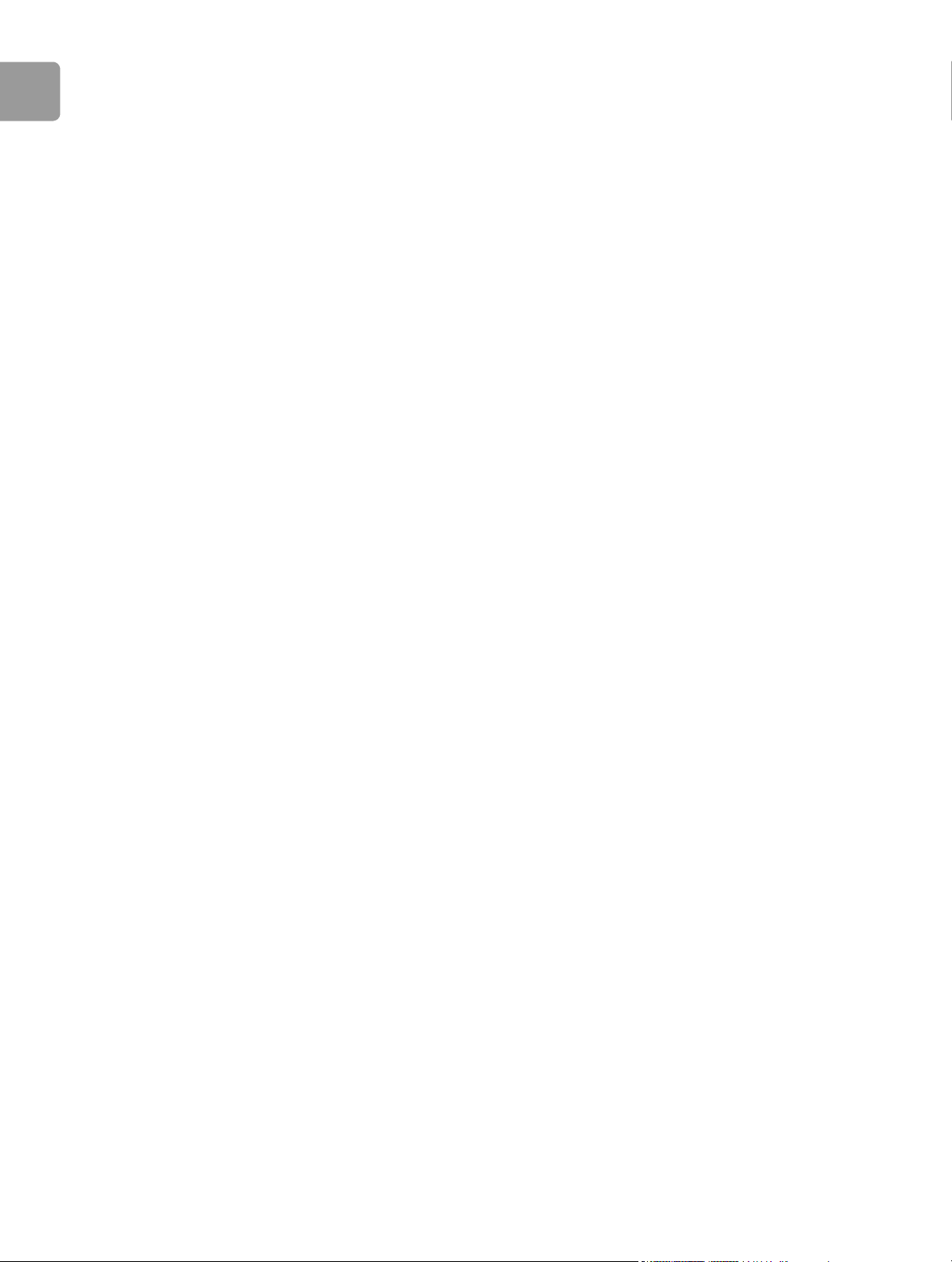
2
Page 3
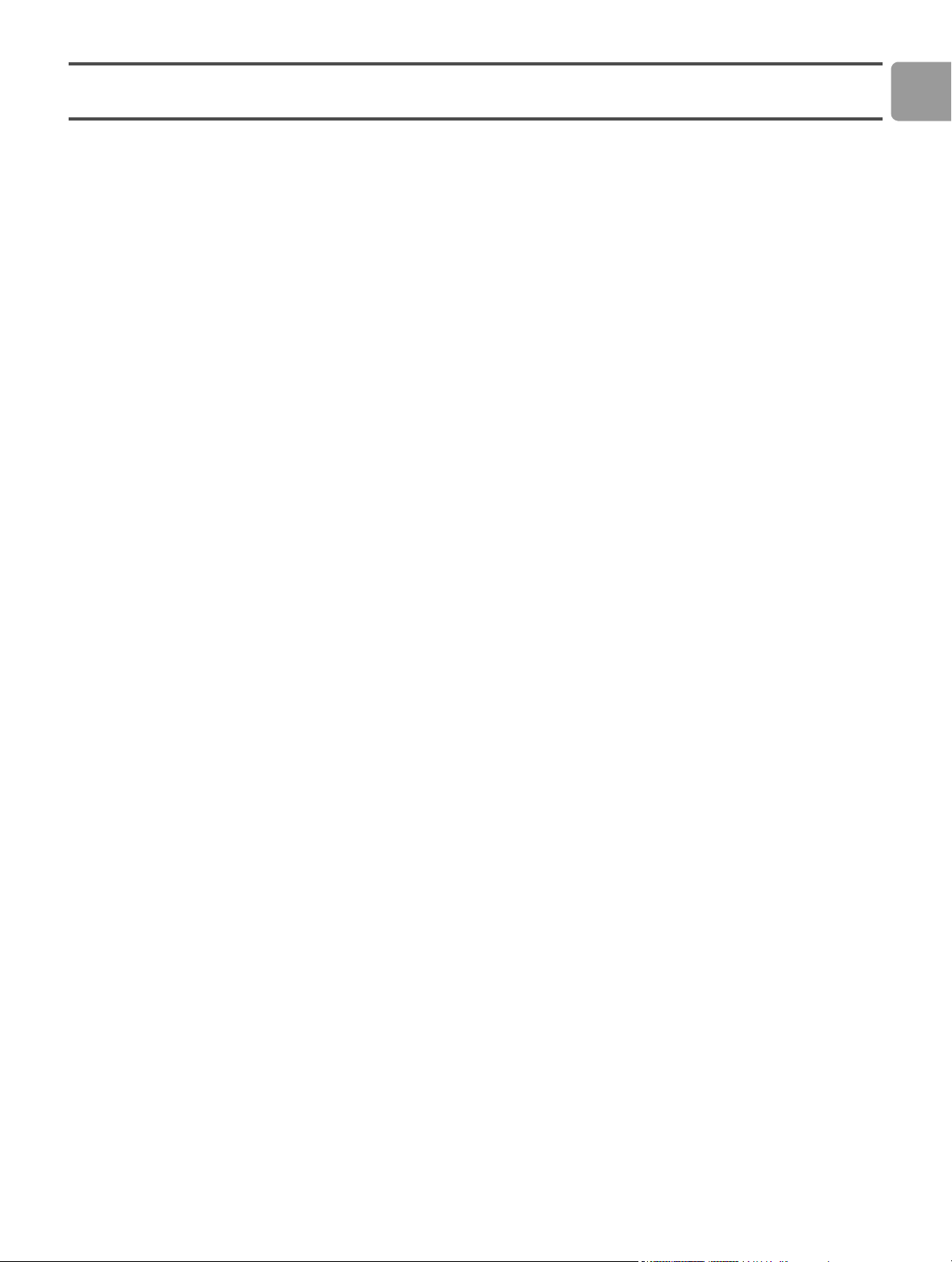
FI
Sisällysluettelo
Mitä laatikko sisältää .....................................................................................5
Tuotteesi .........................................................................................................6
Langaton multimediasovitin ..........................................................................................................6
Ennen kuin aloitat..........................................................................................7
Käyttöopas........................................................................................................................................7
Laajakaista-Internet.........................................................................................................................7
Langaton kotiverkko.......................................................................................................................7
Turvatoimet ....................................................................................................................................7
Eurooppalaiset säännökset............................................................................................................8
Tarvitsetko tukea?.........................................................................................9
Vianmääritys .....................................................................................................................................9
Online-tuki........................................................................................................................................9
Club Philips.......................................................................................................................................9
Philips Media Manager....................................................................................................................9
Tukilinja .............................................................................................................................................9
FI
Kuva laitteesta............................................................................................. 10
Langaton multimediasovitin ........................................................................................................10
Kaukosäädin....................................................................................................................................11
Virtasovitin......................................................................................................................................12
Asennus ........................................................................................................ 13
Asenna ohjelmisto .......................................................................................................................13
Televisioliitännän asennus ..........................................................................................................13
Digitaalisen audioliitännän asennus (valinnainen) ..................................................................14
Verkkoliitännän asennus .............................................................................................................14
Virtaliitännän asennus .................................................................................................................15
Paristojen asennus .......................................................................................................................15
Liitä ................................................................................................................ 15
Oikean televisiokanavan haku ....................................................................................................15
Käynnistä konfigurointiavustaja..................................................................................................15
Nauti.............................................................................................................. 16
Kompressoitujen formaattien ....................................................................................................16
Digitaalisten oikeuksien hallinta (DRM)...................................................................................16
Tuotteen kytkentä päälle.............................................................................................................16
Philips Media Managerin käynnistys...........................................................................................16
Elokuvatiedoston jakaminen .......................................................................................................17
Elokuvatiedoston toisto...............................................................................................................17
Musiikkitiedoston jakaminen.......................................................................................................18
Musiikkitiedoston toisto..............................................................................................................19
Valokuvatiedoston jakaminen.....................................................................................................20
Diaesityksen toisto .......................................................................................................................20
Diaesityksen toisto musiikilla .....................................................................................................21
Valmiustilan asettaminen .............................................................................................................21
3
Page 4

Konfigurointi................................................................................................ 21
FI
Avaa asetusvalikko ........................................................................................................................21
Yhteenveto .....................................................................................................................................22
Kielen muuttaminen......................................................................................................................22
Konfigurointiavustajan käynnistys..............................................................................................23
Verkkoavustajan käynnistys ........................................................................................................23
Tehtaan oletusarvojen palautus.................................................................................................24
Diaesityksen välin muuttaminen ................................................................................................24
Televisiokuvan muodon muuttaminen .....................................................................................24
Televisiojärjestelmän muuttaminen...........................................................................................25
Kuvan laadun muuttaminen.........................................................................................................26
Näytönsäästäjän aktivointi...........................................................................................................27
Laitteen nimen näyttäminen........................................................................................................27
IP-tietojen näyttäminen................................................................................................................28
Liitäntämenetelmän näyttäminen...............................................................................................28
Langattoman verkon tietojen näyttäminen..............................................................................29
Laitteen nimen muuttaminen......................................................................................................29
IP-osoitteen muuttaminen...........................................................................................................30
Liitäntämenetelmän muuttaminen.............................................................................................31
Rekisteröinti Internet-palveluja varten.....................................................................................32
Ohjelmistoversion päivitys..........................................................................................................32
Kaistanleveyden asetus Internet-mediatiedostoja varten ....................................................32
Laitteen tietojen näyttäminen.....................................................................................................33
Vianmääritys................................................................................................. 34
Ongelmia ja vinkkejä.....................................................................................................................34
Tekniset tiedot............................................................................................ 35
Kuvan toisto...................................................................................................................................35
Äänen toisto...................................................................................................................................35
Liikkumattomien kuvien toisto...................................................................................................35
Kytkettävyys...................................................................................................................................35
Ohjelmisto ......................................................................................................................................35
Järjestelmän vaatimukset .............................................................................................................35
Mitat .................................................................................................................................................36
Virta..................................................................................................................................................36
Internet-palvelut............................................................................................................................36
Tietoja........................................................................................................... 37
Kunnioita tekijänoikeuksia ..........................................................................................................37
Vastuuvapauslauseke ....................................................................................................................37
Tavaramerkit..................................................................................................................................37
Langaton siirto ...............................................................................................................................38
Terveys ja turvallisuus..................................................................................................................38
Ylläpito ja huolto...........................................................................................................................38
Vanhan tuotteen hävittämine......................................................................................................38
Takuu ...............................................................................................................................................38
Sanasto.......................................................................................................... 39
Termit ja määritelmät...................................................................................................................39
4
Page 5
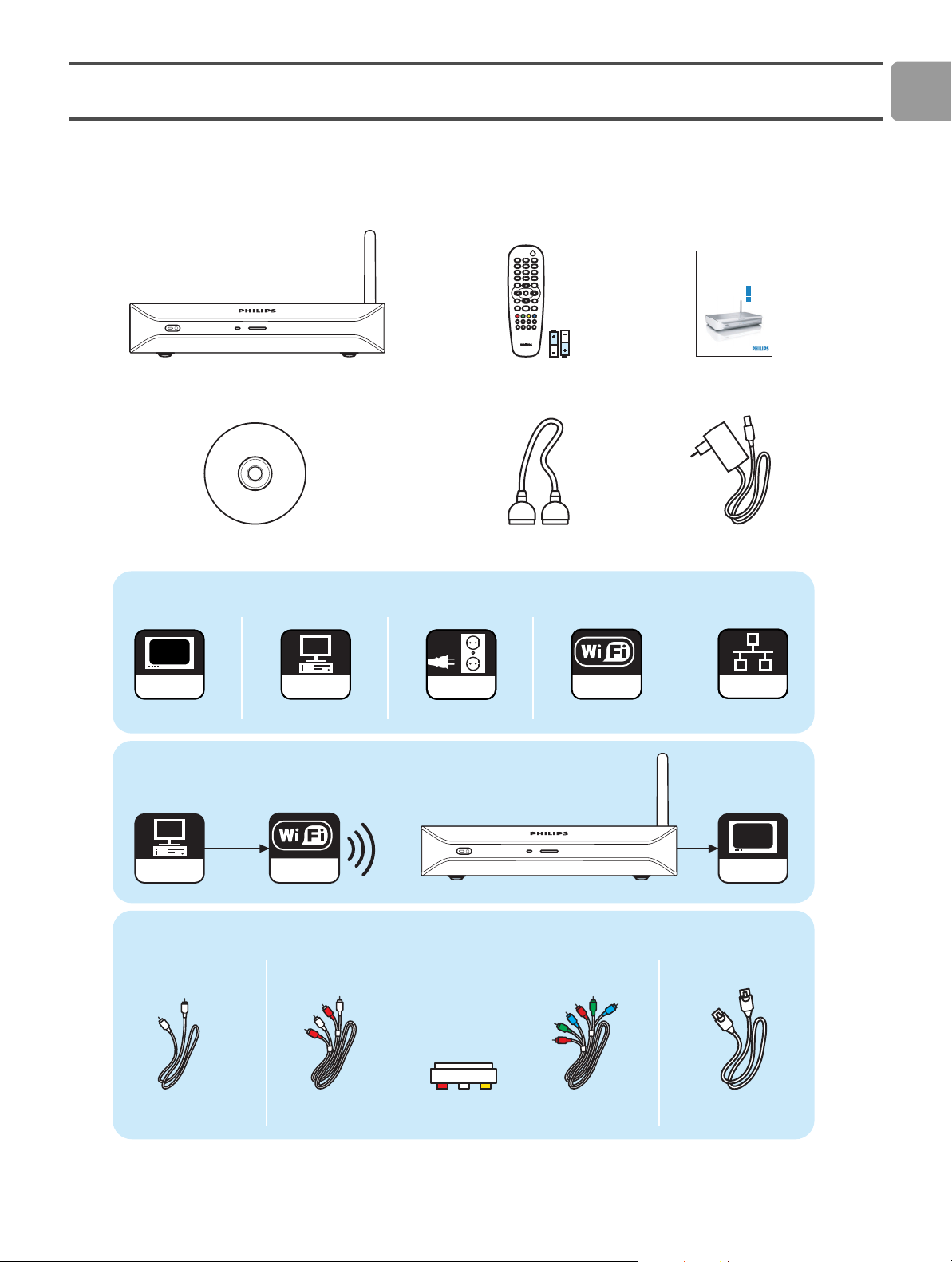
Mitä laatikko sisältää
Welcome
Quick start guide
FI
Install
1
Connect
2
Enjoy
3
SLM5500
Asennus-CD
Mitä muuta tarvitset
TV
Television
PC
Tietokoneen
Virtalähde
Tulos asennuksen jälkeen
TM
Kaukosäädin
2x AA-paristot
SCART-kaapeli Virtajohto
TM
tai
AC
WiFi
Johdottoman
verkon
Pika-aloitusopasJohdoton multimediasovitin
Ethernet
Johdollinen
verkko
WiFi
Lisävarusteet (eivät kuulu toimitukseen)
Digitaalinen
audiojärjestelmä
Koaksiaalinen
audiokaapeli
Audiokaapeli
2x RCA
Teräväpiirtotelevisio
SCART 3x RCA
ulostulosovittimeen
Videdokaapeli
3x RCA
TVPC
Johdollinen
verkko
Verkkokaapeli
(UTP5e Ethernet)
5
Page 6
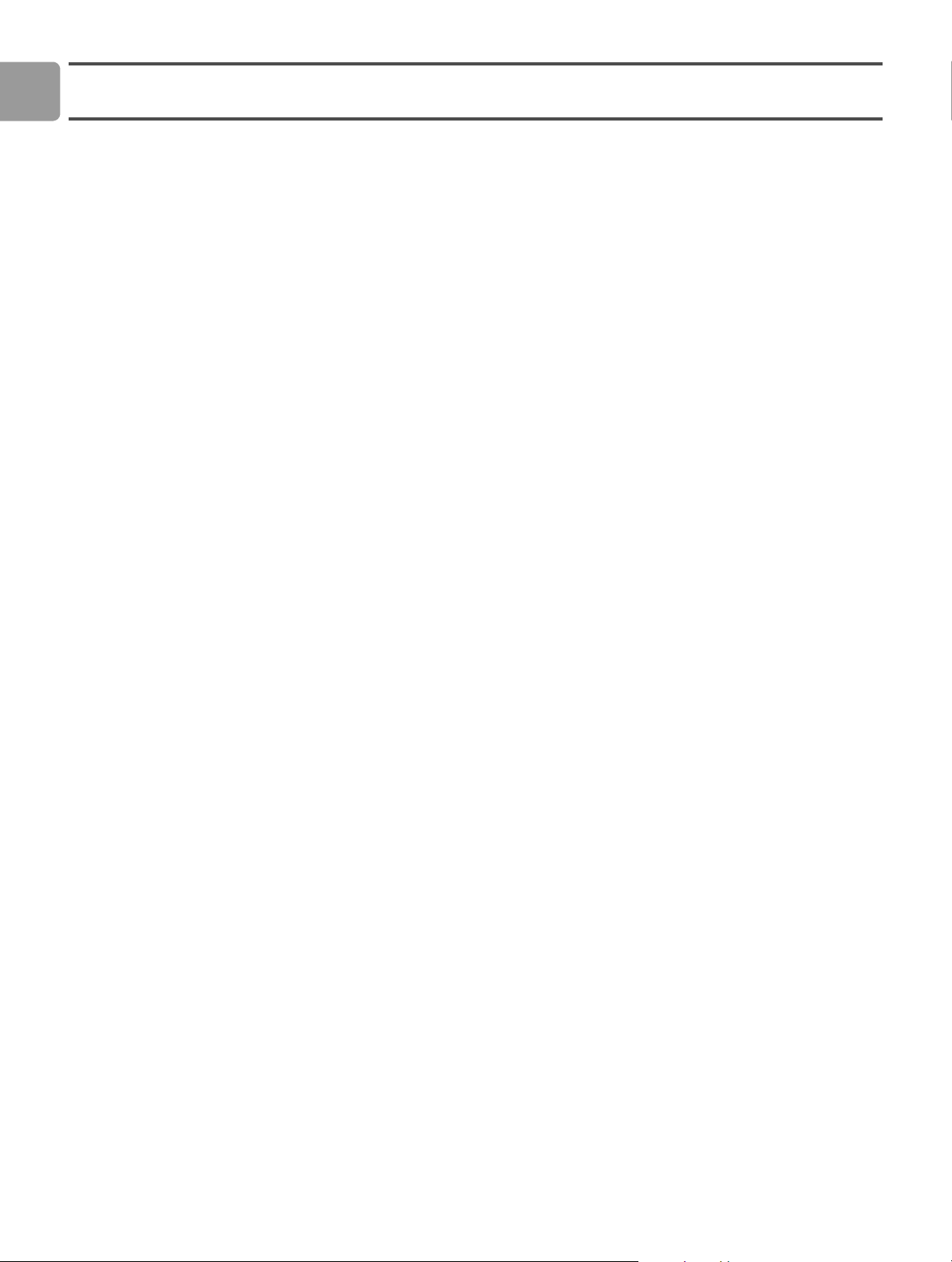
FI
Tuotteesi
Langaton multimediasovitin
Ladattujen elokuvien katselu
Lataa ja tallenna elokuvia tietokoneeseesi ja katso niitä televisiostasi mukavasti
olohuoneesi sohvalla. Elokuvia ei tarvitse kopioida kovalevyltä CD- tai DVD-levylle,
langaton käyttö on helppoa ja vaivatonta vain sormen painalluksella.
Voi toistaa online-elokuvapalveluista saatavia turvallisia WMV (DRM)-elokuvia ja jopa
Internetin stream-elokuvia. Langaton multimediasovitin tukee seuraavia
videoformaatteja: MPEG1, MPEG2, MPEG4, WMV, WMV-DRM, DivX ja Xvid
Nauti tietokoneellasi olevasta musiikista joka paikassa kotonasi
Pakkaa musiikkitiedostoja tietokoneeltasi ja kuuntele niitä audiojärjestelmästäsi missä
tahansa huoneessa kotonasi. Pidä musiikkivalikoimasi tallennettuna tietokoneesi
kovalevylle. Valitse kaukosäätimellä laulut esittäjän, albumin tai lajin mukaan.
Voit toistaa online-musiikkipalveluista saatavia turvallisia WMA (DRM)-kappaleita ja jopa
kuunnella Internetin radiota ilman tietokonetta. Langaton multimediasovitin tukee
WMA, WMA-DRM, MP3 ja AAC-MPEG4-musiikkiformaatteja, joten sinulla on pääsy
kaikkiin lataamiisi kappaleisiin. Voit lisätä enemmän radiokanavia nykyiseen
viihdejärjestelmääsi kytkeytymällä online-radioasemille.
Jaa digitaaliset valokuvasi
Voit istua sohvalla ja katsella lomavalokuviasi perheen tai ystävien kanssa. Voit vain
tallentaa valokuvasi tietokoneellesi ja katsella niitä milloin tahansa televisiostasi. Jos
sinulla on teräväpiirtonäyttö LCD- tai plasmatelevisiossa, digitaaliset kuvasi näyttävät
eläviltä!
Älykäs ja yksinkertainen
Langaton multimediasovitin on helppo asentaa helppokäyttöisen kohta kohdalta
tapahtuvan menetelmän ansiosta. Kaikki asennusvaiheet näkyvät televisiosi
näyttöruudussa.
Voi lisätä uusia tai päivitettyjä ominaisuuksia vain päivittämällä ohjelmistoversion
online-periaatteella. Langaton mediasovitin tarkistaa uudet ohjelmistoversiot
laajakaista-Internet-yhteyden avulla.
Langaton mukavuus
Voit käyttää multimediasisältöä muista kotonasi olevista tietokoneista. Mediasovitin
toimii useimmissa tietokoneissa, mukaan lukien vanhemmat mallit. Voit päästä yhdellä
langattomalla mediasovittimella useisiin tietokoneisiin eikä tiedostoja tarvitse kopioida.
2,4 GHz:n langaton yhteys multimediasovittimen ja tietokoneen välillä merkitsee sitä,
että sinun ei tarvitse asentaa kaapeleita eikä porata reikiä seiniin.
Club Philips: club.philips.com
Katso, mitä voit tehdä viimeisimmällä Philips-tuotteella! Club Philips on portaalisi
monenlaiseen sisältöön, palveluihin ja tuotetietoihin. Vieraile sivuilla saadaksesi sisältöä
rikastuttamaan Philips-tuotettasi!
6
Page 7
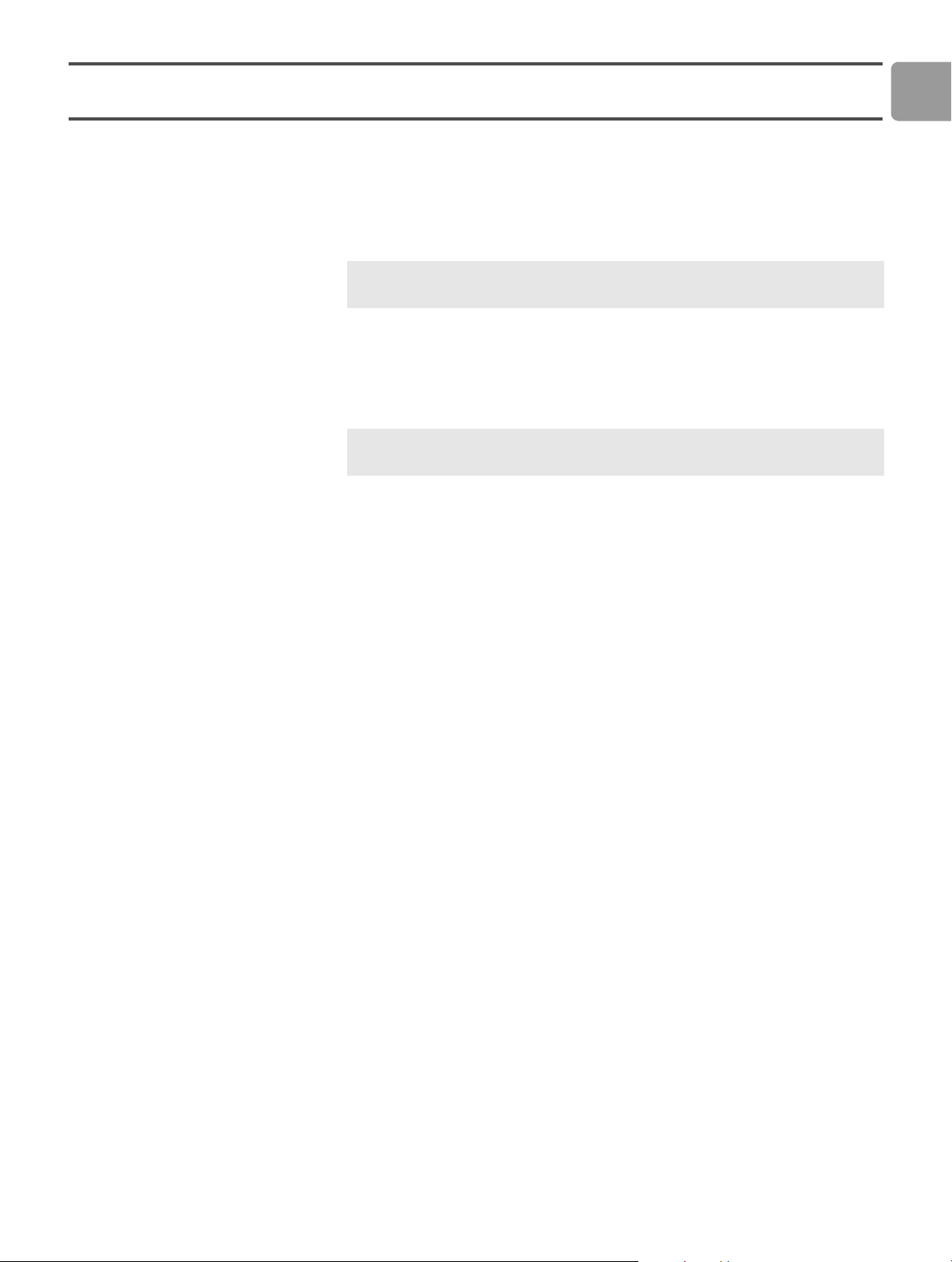
Ennen kuin aloitat
Käyttöopas
• Noudata tässä käyttöoppaassa annettuja ohjeita
• Säilytä asennus-CD-levy myöhempää käyttöä varten.
Vihje Liitettävien laitteiden asiakirjat voivat sisältää lisätietoja. Esimerkiksi televisioisi
käyttöopas.
Laajakaista-Internet
• Varmista, että sinulla on laajakaistayhteys(> 256 kbps), jotta voit käyttää tuotteen
Internet-toimintoja.
Internet-palvelujen tarjoaja voi veloittaa ylimääräistä tietyn siirrettyjen tietojen rajan
ylittämisestä.
Langaton kotiverkko
• Langattoman kotiverkon teho riippuu langattomien verkkolaitteiden sijainnista ja
rakennuksen rakenteesta.
FI
Turvatoimet
• Älä käytä tuotetta ulkona.
• Tuote voi aiheuttaa häiriöitä sen ja muiden laitteiden välillä. Varmista, että häiriö ei
vaikuta laitteisiin, jotka on asennettu tuotteen lähelle.
• Älä kytke tai irrota muita laitteita, kun tuote on kytketty virtalähteeseen.
• Ennen kuin käytät tuotetta, varmista, että tyyppikilvessä ilmoitettu jännite vastaa
virtalähteen jännitettä. Jos jännite ei ole sama, ota yhteys jälleenmyyjään.
• Älä altista tuotetta kuumuudelle tai vedelle. Älä aseta nesteitä sisältäviä esineitä
tuotteen päälle (esim. maljakoita).
• Älä altista tuotetta kuumuudelle (esim. lämmityslaite tai suora auringonvalo).
• Älä altista tuotetta hiekalle.
• Varmista, että tuotteen ympärillä on riittävästi tilaa ilmanvaihtoa varten.
• Älä avaa tuotetta. Jos teknisiä vaikeuksia ilmenee, ota yhteys jälleenmyyjään.
7
Page 8
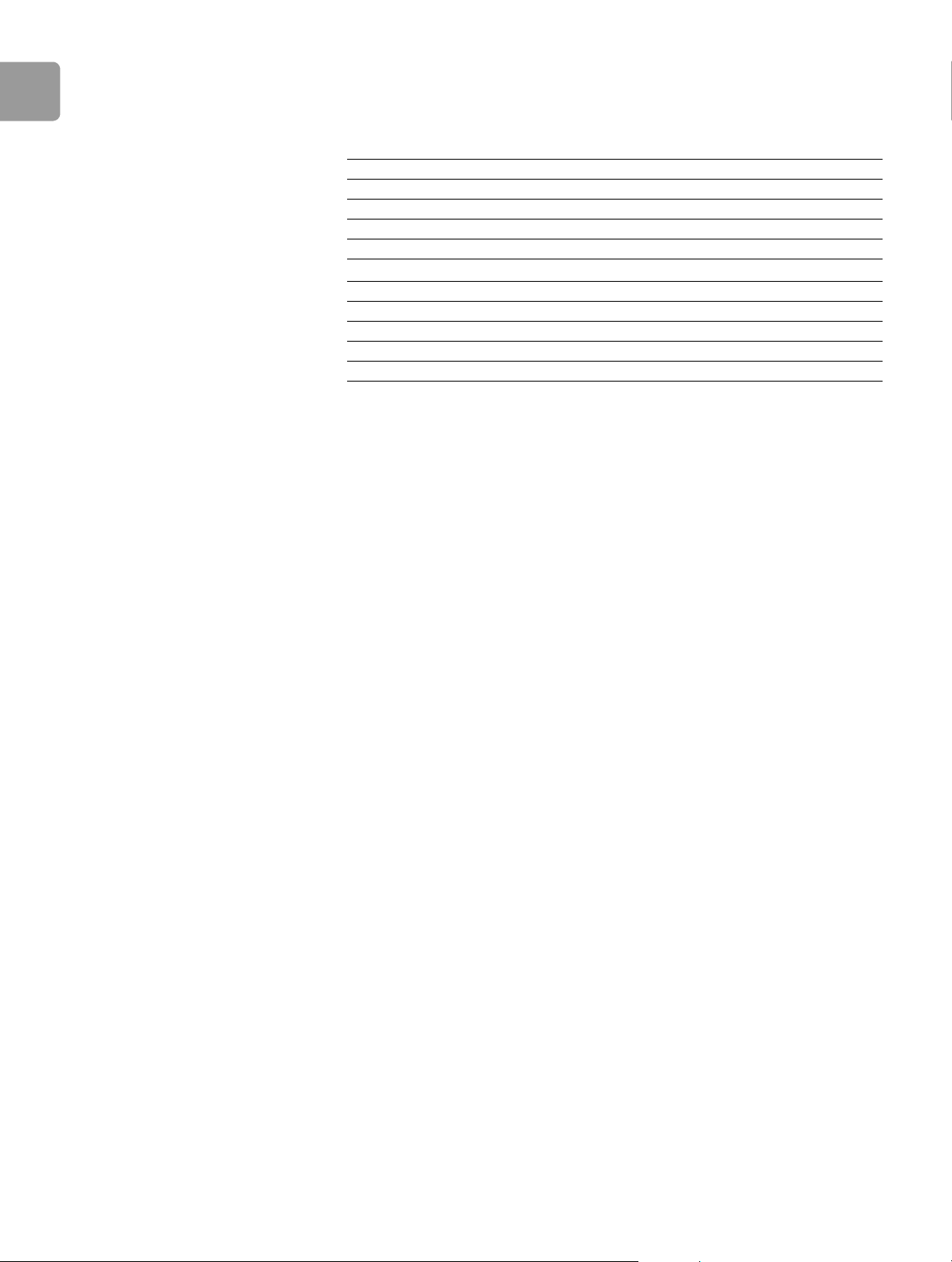
FI
Eurooppalaiset säännökset
Tuote on suunniteltu, testattu ja valmistettu EU:n direktiivin 1999/5/EY (radio- ja
telepäätelaitteet) mukaisesti. Tämän direktiivin mukaisesti tuote voidaan ottaa käyttöön
seuraavissa maissa:
/i
SLM5500/00
B 9 DK 9 E 9 GR F 9
IRL I 9 L 9 NL 9 A 9
P 9 SU 9 S 9 UK N 9
D 9 CH 9
/i
SLM5500/05
BDKEGRF
IRL 9 ILNLA
PSUSUK9 N
DCH
8
Page 9
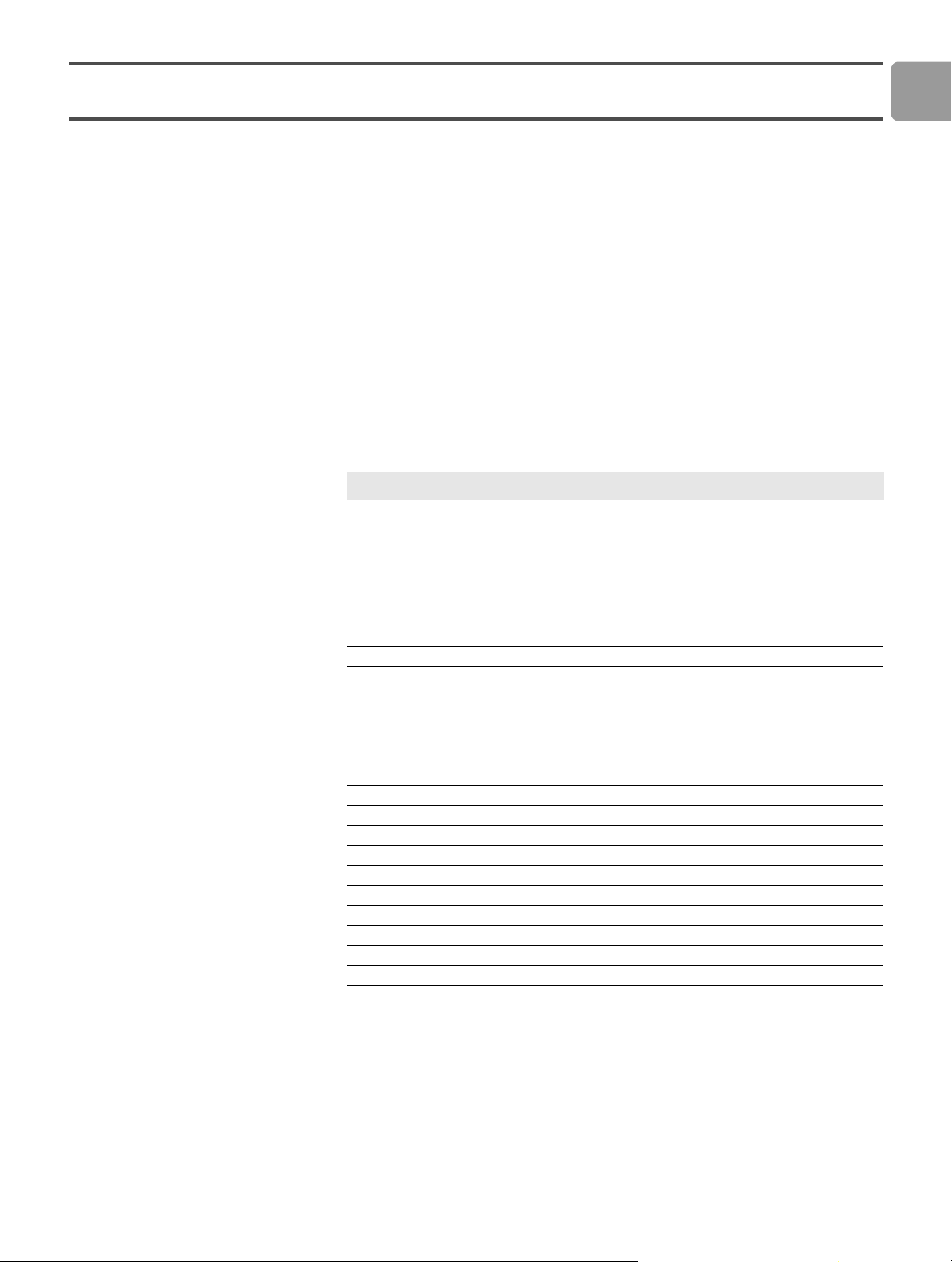
Tarvitsetko tukea?
Vianmääritys
Katso sivua 34.
Online-tuki
Vieraile osoitteessa www.philips.com/support tukea:
• Vuorovaikutteinen tuki
• Usein esitetyt kysymykset
Club Philips
Vieraile osoitteessa club.philips.com saadaksesi:
• Vuorovaikutteinen tuki
• Internet-palvelut
Rekisteröityminen saattaa olla välttämätöntä.
Philips Media Manager
Katso Philips Media Manager -ohjelmiston sisältämää tukea.
FI
Tukilinja
/i
Maa Puhelinnumero Maksu per minuutti
België/Belgique/Belgien 070 253 010 € 0.17
Danmark 3525 8761
Deutschland 0180 5 007 532 € 0.20
España 902 888 785 € 0.15
France 08 9165 0006 € 0.23
Ireland 01 601 1161
Italia 199 404 042 € 0.21
Luxemburg/Luxembourg 26 84 30 00
Nederland 0900 0400 063 € 0.20
Norge 2270 8250
Österreich 0820 901115 € 0.20
Portugal 2 1359 1440
Schweiz/Suisse/Svizzera 02 2310 2116
Suomi 09 2290 1908
Sverige 08 632 0016
United Kingdom 0906 1010 017 £ 0.15
Valmistaudu antamaan seuraavat tiedot:
• Ongelman kuvaus ja milloin se esiintyy
• Tyyppinumero tuotteen etiketissä
•Ostopäivämäärä
9
Page 10
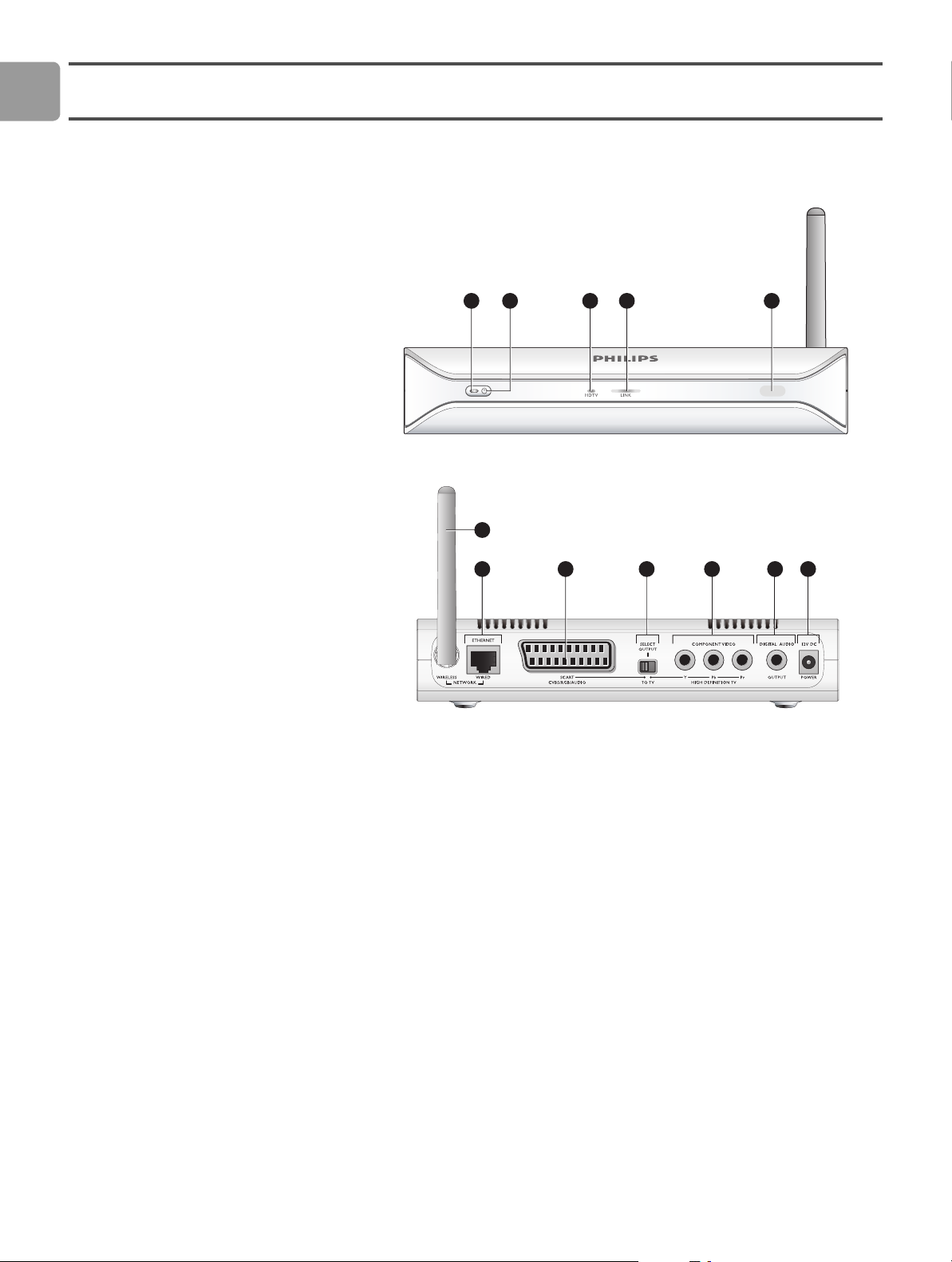
FI
Kuva laitteesta
Langaton multimediasovitin
A
21
3 4 5
B
6
7 9 10 11 12
1On/off-valo
Näyttää tuotteen on/off -tilan.
• Ei pala -Ei kytketty virtalähteeseen
• Punainen - Valmiustila
• Sininen - Päällä
2 On/off-painike
Kytkee tuotteen päälle ja pois päältä.
3 Teräväpiirtotelevision valo
Ilmaisee videosignaalin tyypin.
• Ei pala - Standardi videosignaali
• Sininen - teräväpiirtovideosignaali
4 Linkkivalo
Ilmaisee verkkoliitännän tilan.
• Ei pala - Ei verkkoyhteyttä
• Vilkkuu - Kytkeytyy verkkoon, tai
• Vilkkuu - Hakee mediatiedostopalvelinta, tai
• Päällä - Kytkeytynyt verkkoon ja mediatiedostopalvelin löytynyt
5 Infrapunavastaanotin
Vastaanottaa infrapunasignaalit kaukosäätimestä.
6 Langattoman verkon antenni
Vastaanottaa signaaleja langattomasta verkosta ja lähettää niitä siihen.
7 Ethernet-liitäntä
Kytkee verkkokaapelin (UTP5e Ethernet) langalliseen verkkoon.
8
10
Page 11
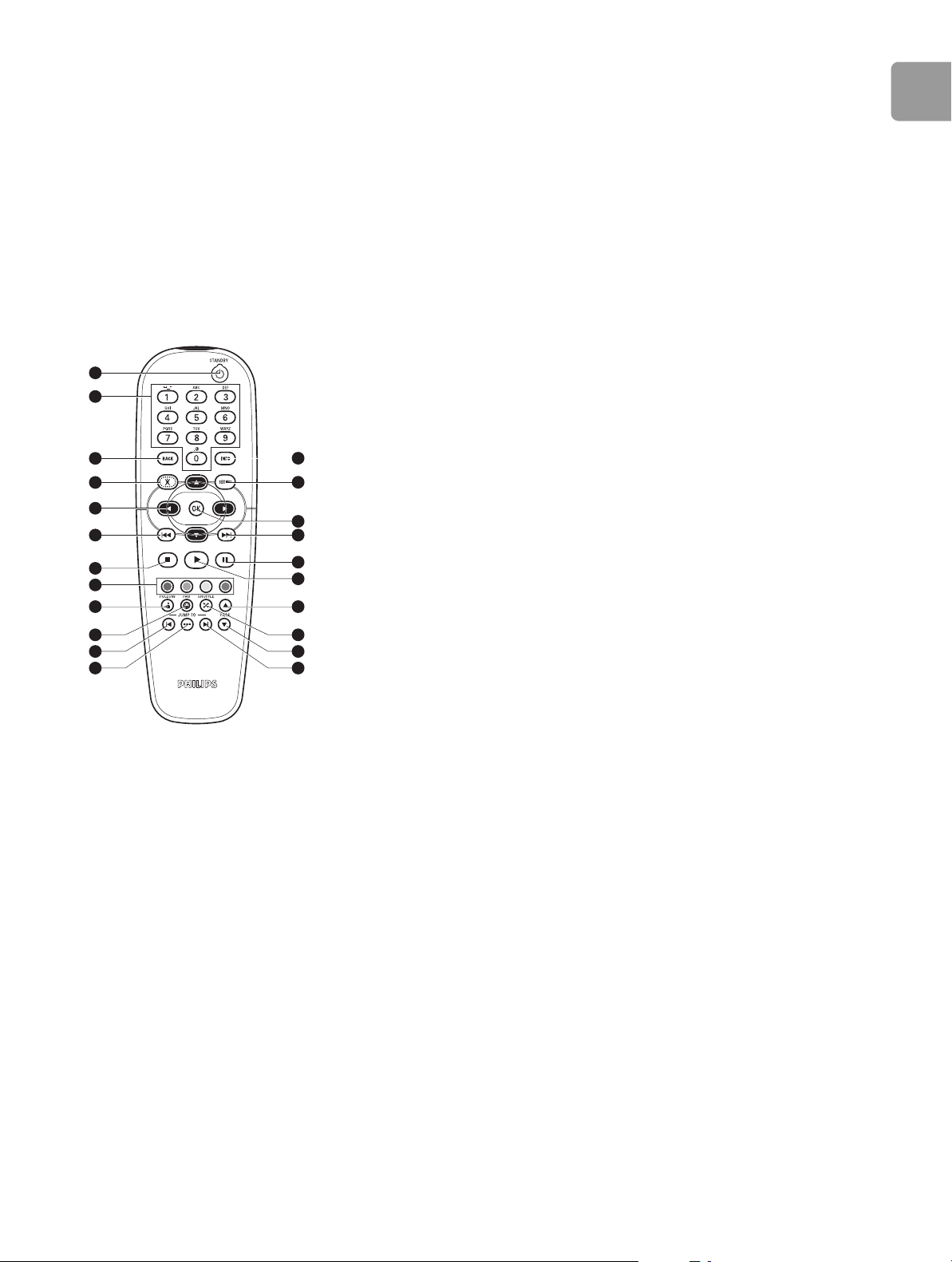
8 SCART-liitäntä
Kytkee SCART-kaapelin kaikenlaisiin televisioihin.
9 Kuvan ulostulokytkin
FI
• Vasen - SCART-liitäntä on käytössä
• Oikea - Komponenttikuvaliitäntä on käytössä
10 Komponenttikuvaliitäntä
Kytkee videokaapelin teräväpiirtotelevisioon.
11 Digitaalinen audioliitäntä
Kytkee koaksiaaliaudiokaapelin digitaaliseen audiojärjestelmään.
12 Pistorasia
Kytkee virtajohdon virtalähteeseen.
Kaukosäädin
1 Valmiustilapainike
Kytkee tuotteen päälle ja pois päältä.
1
2
3
4
5
6
7
8
9
10
11
12
22
21
20
19
18
17
16
15
14
13
2 Numeronäppäimet
Numeroiden ja tekstin syöttämiseen.
3 Peruutuspainike
• Tekstin tai numeron syöttö - Peruutuspainike
• Navigointi - Takaisin
4 Alkuun-painike
• Navigointi - Avaa aloitusvalikon
5 Ylös, alas, vasemmalle ja oikealle-painikkeet
• Navigointi - Siirtyy tiettyyn suuntaan
6 Edellinen/Takaisinkelauspainike
• Elokuvat - Takaisinkelaus (paina pitkään)
• Elokuvat, musiikki, valokuvat - Edellinen (paina lyhyesti)
7Pysäytyspainike
• Elokuvat, musiikki, valokuvat - Pysäyttää mediatiedoston
8 Väripainikkeet
Näiden painikkeiden merkitys näkyy televisiossa.
9 Seuraa-painike.
Tulevaa käyttöä varten.
10 Suosikit-painike.
Tulevaa käyttöä varten.
11 Hyppää taaksepäin
Tulevaa käyttöä varten.
12 Hyppää johonkin -painike
Tulevaa käyttöä varten.
13 Hyppää eteenpäin
Tulevaa käyttöä varten.
14 Sivu alas -painike
• Navigointi - Mene 1 sivu alas
15 Puhdistuspainike
Puhdistaa soittolistan.
16 Sivu ylös -painike
• Navigointi - Mene 1 sivu ylös
17 Toistopainike
• Elokuvat, musiikki, valokuvat - Käynnistää mediatiedoston
18 Taukopainike
• Elokuvat, musiikki, valokuvat - Keskeyttää mediatiedoston
19 Seuraava/Eteenpäin-painike
• Elokuvat - Eteenpäinkelaus (paina pitkään)
• Elokuvat, musiikki, valokuvat - Seuraava (paina lyhyesti)
20 OK-painike
Valitsee ja vahvistaa senhetkisen kohteen.
• Elokuvat, musiikki, valokuvat - Käynnistää mediatiedoston
11
Page 12
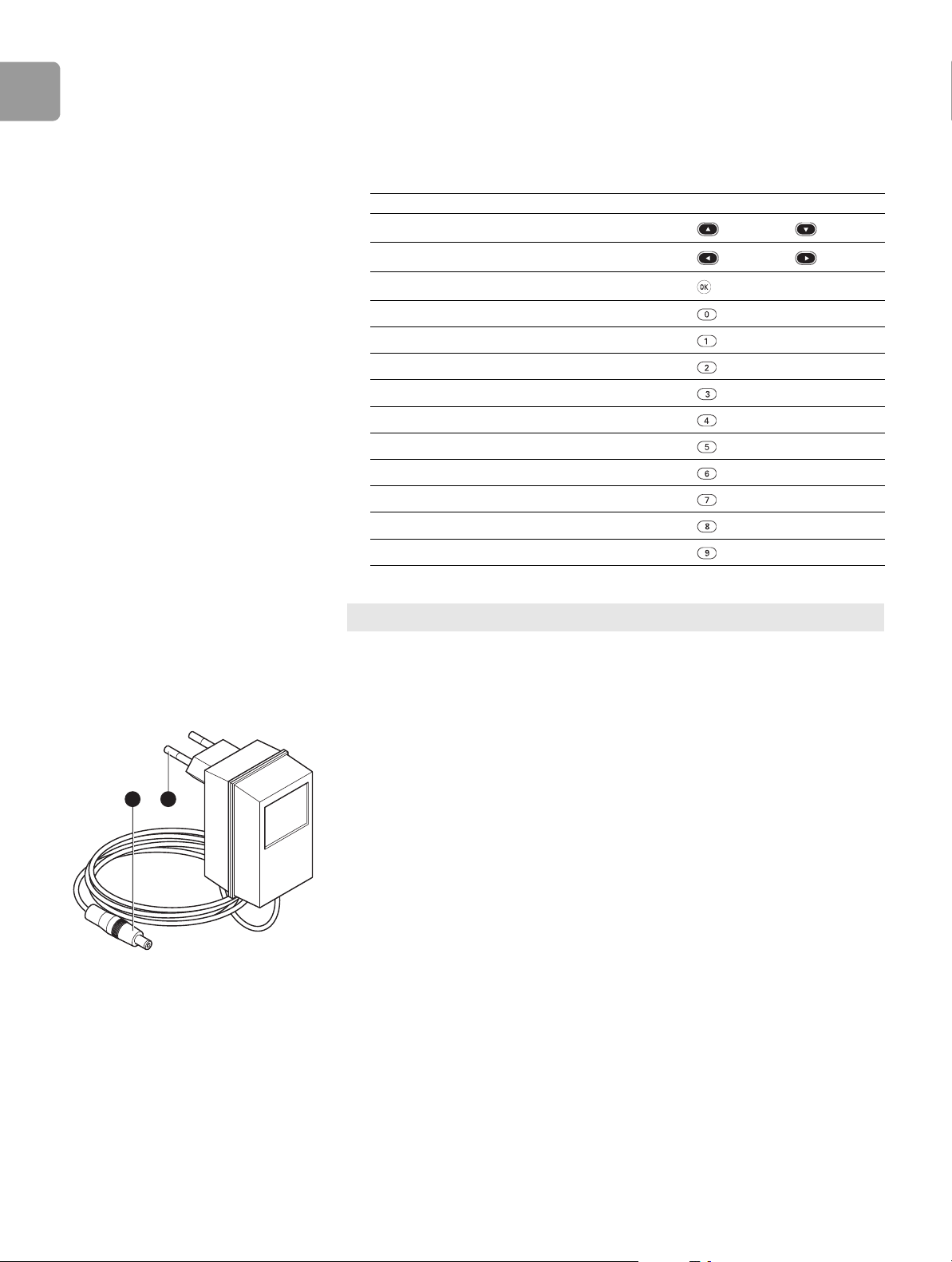
FI
21 Asetuspainike
• Navigointi - Avaa ja sulkee Settings-valikon
22 Info-painike
• Elokuvat, musiikki, valokuvat - Näyttää ja piilottaa mediatiedoston ylimääräiset
tiedot
/i
Tekstin ja numeroiden syöttö
Toimenpide Painike
Valitsee saatavilla olevat merkit
Valitsee seuraavan tai edellisen merkin
Varmistaa valinnan
Valitsee merkit. @ 0
Valitsee merkit <väli> _ - 1
Valitsee merkit a b c A B C 2
Valitsee merkit 3 d e f D E F
Valitsee merkit g h i G H I 4
Valitsee merkit k l m K L M 5
Valitsee merkit m n o M N O 6
Valitsee merkit p q r s P Q R S 7
Valitsee merkit t u v T U V 8
Valitsee merkit w x y z W X Y Z 9
2 1
Vihje Valitaksesi merkit paina painiketta useita kertoja peräkkäin nopeasti.
Virtasovitin
1 Virta-adapteri
Kytkee virtalähteeseen.
2 Virtajohdon liitin
Kytketään tuotteen pistorasiaan.
12
Page 13
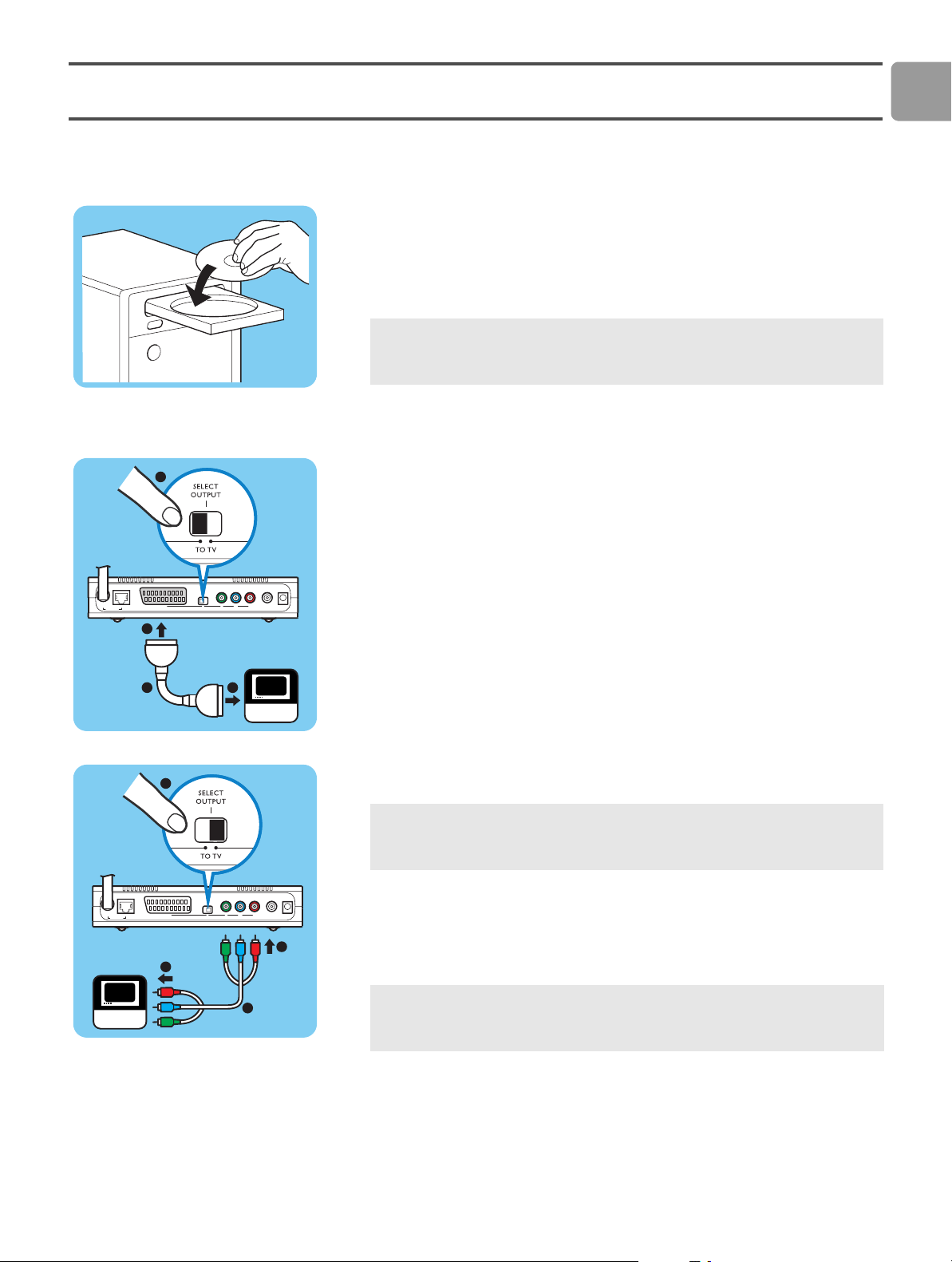
Asennus
FI
Asenna ohjelmisto
1 Laita asennus-CD tietokoneen CD- tai DVD-asemaan.
2 Napsauta haluamasi kielivaihtoehto.
3 Napsauta Asenna.
4 Napsauta kohtaa Philips Media Manager.
5 Noudata näyttöön ilmaantuvia ohjeita.
Sinua pyydetään valitsemaan ne kansiot, joihin olet tallentanut elokuvat, musiikin ja
kuvat. Varmista, että valitset oikeat kansiot. Elokuvat, musiikki ja valokuvat valitussa
kansiossa ovat nyt käytössä tuotetta varten.
Televisioliitännän asennus
Vaihtoehto 1, SCART-liitäntä kaikenlaisiin televisioihin
2
1 Ota pakkauksesta SCART-kaapeli.
2 Käännä kuvan ulostulokytkin vasemmanpuoleiseen asentoon.
3 Kytke kaapelin toinen pää tuotteen SCART-liitäntään.
4 Kytke sen toinen pää television SCART-liitäntään.
5 Manuaalinen uudelleenkäynnistys tarvitaan.
3
1 4
TV
TV
Vaihtoehto 2, komponenttikuvaliitäntä teräväpiirtotelevisioihin
2
Käytetään ainoastaan televisioissa, jotka tukevat YPbPr-liitäntää (on yleensä LCDtai plasmatelevisioissa). YPbPr-liitäntä tunnetaan myös nimellä YUV, 3x RCA
(sininen, vihreä, punainen).
1 Ota digitaalinen videokaapeli (3x RCA, lisävaruste)
2 Käännä kuvan ulostulokytkin oikeanpuoleiseen asentoon.
3 Kytke kolme liitintä komponenttikuvaliitäntään.
3
4
1
4 Kytke toiset kolme liitintä television kuvaliitäntään.
Liittäessäsi YPbPr-signaalin Philips-televisioon, se saattaa edellyttää
YPbPr-sovittimen käyttöä. Joidenkin Philips-televisioiden varusteisiin kuuluu
YPBPr-sovitin.
13
Page 14

FI
WiFi
TM
5 Ota SCART - 3x RCA-ulostulosovitin (lisävaruste).
6 Ota stereo-audio-kaapeli (2x RCA, lisävaruste).
7 Kytke SCART - 3x RCA-ulostulosovitin tuotteen SCART-liitäntään.
8 Kytke stereo-audio-kaapeli SCART - 3x RCA-ulostulosovittimeen.
57
8
9
9 Kytke kaapelin toinen pää television stereo-tuloliitäntään.
10 Manuaalinen uudelleenkäynnistys tarvitaan.
Audio
6
TV
Digitaalisen audioliitännän asennus (valinnainen)
1 Ota koaksiaalinen audiokaapeli (lisävaruste).
2 Kytke kaapelin toinen pää digitaaliseen audioliitäntään.
3 Kytke sen toinen pää äänentoistojärjestelmän digitaaliseen audioliitäntään.
2
3
1
Verkkoliitännän asennus
Vaihtoehto 1 - Langaton
1 Varmista, että langattomat verkkolaitteet on kytketty päälle.
Vaihtoehto 2 - Langallinen
1 Ota verkkokaapeli (UTP5e Ethernet, lisävaruste).
2 Kytke kaapelin toinen pää Ethernet-liitäntään.
3 Kytke sen toinen pää verkkolaitteeseen (esim. tukiasema tai reititin).
2
3
1
Ethernet
14
Page 15

AC
TV
Virtaliitännän asennus
1 Ota pakkauksesta virtakaapeli.
2 Kytke virtakaapelin liitin tuotteen pistorasiaan.
3 Kytke virtasovitin virtalähteeseen.
> Tuotteen etupuolella oleva on/off -valo muuttuu punaiseksi.
2
3
1
FI
Paristojen asennus
1 Avaa kaukosäätimen paristokotelo.
2 Asenna paristot koteloon oikein päin.
+
+
3 Sulje paristokotelo.
Liitä
Oikean televisiokanavan haku
1 Kytke televisio päälle.
2 Varmista television oikea ulkoinen tulo. Televisiosi käyttöohjeesta saat tarkempia
tietoja.
Käynnistä konfigurointiavustaja
1 Ota kaukosäädin.
2 Osoita kaukosäätimellä tuotetta.
3 Paina valmiustilapainiketta.
> Tuotteen etupuolella oleva on/off -valo muuttuu siniseksi.
4 Noudata näyttöön ilmaantuvia ohjeita.
/i
Navigointi
Toimenpide Painike
Siirtyy listaa pitkin ylös tai alas
Varmistaa valinnan
Valitsee edellisen sivun
Näyttää ohjeen tiedot (kun käytettävissä)
15
Page 16

FI
Nauti
Kompressoitujen formaattien
Ennen kuin jaat tai toistat mediatiedoston, varmista että tuote tukee sen kompressoitua
formaattia (katso sivua35).
Digitaalisten oikeuksien hallinta (DRM)
DRM suojaa mediatiedoston koskemattomuutta siten, että tällaisen tiedoston aineetonta
omaisuutta, mukaan lukien tekijänoikeutta ei käytetä väärin. Ennen kuin jaat tai toistat
DRM-mediatiedoston, varmista että tuote tukee sen kompressoitua formaattia (katso
sivua 35).
Joko – Philips Media Managerin tulevaisuuden versio voi sisältää vaihtoehtona
nauhoittaa suojattua WMA-DRMmusiikkia.
Tai – Windows Media Connectia voidaan käyttää suojatun WMA-DRM-musiikin
nauhoittamiseksi. Philips SLM5500 on lisättävä Windows Media Connectin turvalistaan.
Tuotteen kytkentä päälle
1 Hae oikea televisiokanava.
2 Paina kaukosäätimen valmiustilapainiketta.
> Aloitusvalikko tulee näkyviin.
/i
Toimenpide Painike
Valitsee jonkin valikon vaihtoehdoista
Valitsee seuraavan tai edellisen valikon
Varmistaa valinnan
Philips Media Managerin käynnistys
Microsoft Windows®
1 Napsauta Käynnistä.
2 Napsauta Kaikki ohjelmat.
3 Napsauta kohtaa Philips Media Manager.
4 Napsauta kohtaa Philips Media Manager.
> Philips Media Manager käynnistyy.
16
Page 17

Elokuvatiedoston jakaminen
1 Käynnistä Philips Media Manager.
2 Napsauta Movies.
3 Napsauta Add Movies.
4 Napsauta Add Files or Folders.
5 Lisää elokuvatiedosto.
> Elokuvatiedoston ominaisuudet näkyvät.
FI
Home Network
Internet (0 items)
PMM (My PC)
Music
Pictures
Movies
PMM (My PC)
Movies
All Movies
Elokuvatiedoston toisto
1 Jaa elokuvatiedosto.
2 Kytke tuote päälle.
> Aloitusvalikko tulee näkyviin.
3 Valitse mediatiedostopalvelin, joka jakaa elokuvatiedoston ja paina OK.
> Mediatiedostojen valikko tulee näkyviin.
4 Valitse Movies ja paina OK.
> Movies-valikko tulee näkyviin.
5 Valitse elokuvatiedosto.
17
Page 18

FI
6 Toista elokuvatiedosto varusteisiin kuuluvan kaukosäätimen avulla.
/i
Toimenpide Painike
Käynnistää elokuvatiedoston.
Siirtyy eteenpäin elokuvatiedostossa. (pitkään)
Siirtyy seuraavaan elokuvatiedostoon (lyhyesti)
Siirtyy taaksepäin elokuvatiedostossa. (pitkään)
Siirtyy edelliseen elokuvatiedostoon (lyhyesti)
Keskeyttää elokuvatiedoston
Pysäyttää elokuvatiedoston
Musiikkitiedoston jakaminen
1 Käynnistä Philips Media Manager.
2 Napsauta Music.
3 Napsauta Add Music.
4 Napsauta Add Files or Folders.
5 Lisää musiikkitiedosto.
> Musiikkitiedoston ominaisuudet näkyvät.
18
Page 19

Home Network
Internet (0 items)
PMM (My PC)
Musiikkitiedoston toisto
1 Jaa musiikkitiedosto.
2 Kytke tuote päälle.
> Aloitusvalikko tulee näkyviin.
3 Valitse mediatiedostopalvelin, joka jakaa musiikkitiedoston ja paina OK.
> Mediatiedostojen valikko tulee näkyviin.
FI
PMM (My PC)
Music
Pictures
Movies
Music
All Music
Artists
Artists/Album
Albums
Genres
4 Valitse Music ja paina OK.
> Music-valikko tulee näkyviin.
5 Valitse musiikkitiedosto.
6 Toista musiikkitiedosto varusteisiin kuuluvan kaukosäätimen avulla.
/i
Toimenpide Painike
Käynnistää musiikkitiedoston.
Valitsee seuraavan musiikkitiedoston.
Valitsee edellisen musiikkitiedoston.
Keskeyttää musiikkitiedoston
Pysäyttää musiikkitiedoston
19
Page 20

FI
Valokuvatiedoston jakaminen
1 Käynnistä Philips Media Manager.
2 Napsauta Pictures.
3 Napsauta Add Pictures.
4 Napsauta Add Files or Folders.
5 Lisää valokuvatiedosto.
> Valokuvatiedoston ominaisuudet näkyvät.
Home Network
Internet (0 items)
PMM (My PC)
Music
Pictures
Movies
PMM (My PC)
Pictures
All Pictures
Diaesityksen toisto
1 Jaa valokuvatiedostot.
2 Kytke tuote päälle.
> Aloitusvalikko tulee näkyviin.
3 Valitse mediatiedostopalvelin, joka jakaa valokuvatiedostot ja paina OK.
> Mediatiedostojen valikko tulee näkyviin.
4 Valitse Pictures ja paina OK.
> Pictures-valikko tulee näkyviin.
Vihje Saadaksesi pienoiskuvanäkymän paina kaukosäätimen sinistä painiketta.
5 Valitse ensimmäinen valokuvatiedosto.
20
Page 21

6 Toista diaesitys varusteisiin kuuluvan kaukosäätimen avulla.
/i
Toimenpide Painike
Käynnistää diaesityksen.
Siirtyy seuraavaan kuvaan
Siirtyy edelliseen kuvaan
Keskeyttää diaesityksen
Pysäyttää diaesityksen
Vihje Muuttaaksesi diaesityksen asetuksia käytä Settings-valikkoa.
Diaesityksen toisto musiikilla
1 Toista musiikkitiedosto.
2 Paina kaukosäätimen alkuun-painiketta.
3 Toista diaesitys.
FI
Valmiustilan asettaminen
1 Paina kaukosäätimen valmiustilapainiketta.
> Laitteen etupuolella oleva on/off -valo muuttuu punaiseksi.
Kun laite on valmiustilassa, se käyttää silti virtaa. Kytkeäksesi virran pois päältä irrota
virtasovitin virtalähteestä.
Konfigurointi
Avaa asetusvalikko
Voit muuttaa tuotteen asetukset Settings-valikosta.
1 Ota varusteisiin kuuluva kaukosäädin.
2 Kytke laite päälle.
3 Paina asetuspainiketta.
> Settings-valikko tulee näkyviin.
21
Page 22

FI
Yhteenveto
/i
Setup Language
Configuration wizard
Network wizard
Factory defaults
Preferences Slide show interval
TV settings TV Shape
TV System
Image quality
Screen saver
Network settings View Device name
IP details
Connection method
Wireless details
Change Device name
IP Assignment
Connection method
Internet services Register
Software upgrade
Bandwidth
Product info
Settings
Setup
Preferences
Network settings
Internet services Factory defaults
Product info
Setup
Language
Configuration wizard Français
Network wizard
Factory defaults Deutsch
Language
Configuration wizard
Network wizard
English
Español
Nederlands
Italiano
Kielen muuttaminen
1 Avaa Settings-valikko.
2 Valitse Setup ja paina OK.
> Setup-valikko tulee näkyviin.
3 Valitse Language ja paina OK.
> Language-valikko tulee näkyviin.
4 Valitse haluamasi kieli ja paina OK.
/i
Kieli Kuvaus
English Englanti
Français Ranska
Español Espanja
Deutsch Saksa
Nederlands Hollanti
Italiano Italia
22
Page 23

Settings
Setup
Preferences
Network settings
Internet services Factory defaults
Product info
Language
Configuration wizard
Network wizard
Konfigurointiavustajan käynnistys
Konfigurointiavustaja käynnistää automaattisen prosessin, jonka avulla voit konfiguroida
laitteen asetukset uudelleen.
Käytä verkkoavustajaa konfiguroimaan tuotteen verkkoasetukset uudelleen.
1 Avaa Settings-valikko.
2 Valitse Setup ja paina OK.
> Setup-valikko tulee näkyviin.
FI
Setup
Language
Configuration wizard
Network wizard
Factory defaults
Settings
Setup
Preferences
Network settings
Internet services Factory defaults
Product info
Start
Language
Configuration wizard
Network wizard
3 Valitse Configuration wizard ja paina OK.
> Konfigurointiavustaja käynnistyy.
4 Noudata näyttöön ilmaantuvia ohjeita.
Verkkoavustajan käynnistys
Verkkoavustaja käynnistää automaattisen prosessin, jonka avulla voit konfiguroida
verkkoasetukset uudelleen.
Käytä konfigurointiavustajaa konfiguroimaan tuotteen muut asetukset uudelleen.
1 Avaa Settings-valikko.
2 Valitse Setup ja paina OK.
> Setup-valikko tulee näkyviin.
Setup
Language
Configuration wizard
Network wizard
Factory defaults
Start
3 Valitse Network wizard ja paina OK.
> Verkkoavustaja käynnistyy.
4 Noudata näyttöön ilmaantuvia ohjeita.
23
Page 24

FI
Settings
Setup
Preferences
Network settings
Internet services Factory defaults
Product info
Language
Configuration wizard
Network wizard
Tehtaan oletusarvojen palautus
1 Avaa Settings-valikko.
2 Valitse Setup ja paina OK.
> Setup-valikko tulee näkyviin.
Setup
Language
Configuration wizard
Network wizard
Factory defaults
Settings
Setup Slide show interval
Preferences TV settings
Network settings
Internet services
Product info
Preferences
Slide show interval Off
TV settings
Screen saver
Resets all preferences and network settings
to their initial values.
Press OK to start clearing all settings.
Screen saver
3 seconds
5 seconds
10 seconds
3 Valitse Factory defaults.
Seuraava vaihe poistaa verkkoasetukset, konfigurointiasetukset, henkilökohtaiset
preferenssit ja Internet-rekisteröinnin. Mene takaisin Settings-valikkoon, paina
BACK.
4 Paina OK.
> Kaikki asetukset poistuvat.
5 Noudata näyttöön ilmaantuvia ohjeita.
Diaesityksen välin muuttaminen
1 Avaa Settings-valikko.
2 Valitse Preferences ja paina OK.
> Preferences-valikko tulee näkyviin.
3 Valitse Slide show interval ja paina OK.
> Slide show interval -valikko tulee näkyviin.
4 Valitse haluamasi vaihtoehto ja paina OK.
/i
Vaihtoehto Kuvaus
Off Jokainen kuva näkyy, kunnes painat
seuraava/eteenpäin -painiketta.
3 seconds Jokainen kuva näkyy 3 sekuntia.
5 seconds Jokainen kuva näkyy 5 sekuntia.
10 seconds Jokainen kuva näkyy 10 sekuntia.
24
Settings
Setup Slide show interval
Preferences TV settings
Network settings
Internet services
Product info
Screen saver
Televisiokuvan muodon muuttaminen
1 Avaa Settings-valikko.
2 Valitse Preferences ja paina OK.
> Preferences-valikko tulee näkyviin.
Page 25

Preferences
Slide show interval TV Shape
TV settings
TV System
Image qualityScreen saver
3 Valitse TV settings ja paina OK.
> TV settings-valikko tulee näkyviin.
FI
TV settings
TV Shape Widescreen (16:9)
TV System
A
B
C
Standard (4:3, Cut sides)
Standard (4:3, Black bars)Image quality
4 Valitse TV Shape ja paina OK.
> TV shape-valikko tulee näkyviin.
5 Valitse haluamasi vaihtoehto ja paina OK.
/i
Vaihtoehto Kuvaus
Widescreen
(16:9)
Standard
(4:3, Cut sides)
Standard
(4:3, Black bars)
Televisiokuvan muoto on 16:9 (laajakangas).
Katso kohtaa A.
Televisiokuvan muoto on 4:3. Laajakangaskuvien
vasen ja oikea puoli eivät näy. Katso kohtaa B.
Televisiokuvan muoto on 4:3. Laajakangaskuvien
ylä- ja alareunassa näkyy mustat palkit. Katso
kohtaa C.
Settings
Setup Slide show interval
Preferences TV settings
Network settings
Internet services
Product info
Preferences
Slide show interval TV Shape
TV settings
Screen saver
TV System
Image qualityScreen saver
Televisiojärjestelmän muuttaminen
1 Avaa Settings-valikko.
2 Valitse Preferences ja paina OK.
> Preferences-valikko tulee näkyviin.
3 Valitse TV settings ja paina OK.
> TV settings-valikko tulee näkyviin.
25
Page 26

FI
TV settings
TV shape PAL
TV system NTSC
Image quality
Settings
Setup Slide show interval
Preferences TV settings
Network settings
Internet services
Product info
Screen saver
4 Valitse TV System ja paina OK.
> TV system-valikko tulee näkyviin.
5 Valitse haluamasi vaihtoehto ja paina OK.
/i
Vaihtoehto Kuvaus
PAL Asettaa televisiojärjestelmän PAL-standardiin
(eurooppalainen standardi).
NTSC Asettaa televisiojärjestelmän NTSC-standardiin
(amerikkalainen standardi).
Kuvan laadun muuttaminen
1 Avaa Settings-valikko.
2 Valitse Preferences ja paina OK.
> Preferences-valikko tulee näkyviin.
Preferences
Slide show interval TV Shape
TV settings
TV settings
TV shape Standard-definition (576i)
TV system Enhanced-definition (576p)
Image quality
TV System
Image qualityScreen saver
High-definition (720p)
High-definition (1080i)
3 Valitse TV settings ja paina OK.
> TV settings-valikko tulee näkyviin.
4 Valitse Image quality ja paina OK.
> Image quality-valikko tulee näkyviin.
5 Valitse haluamasi vaihtoehto ja paina OK.
/i
PAL, televisio kytketty SCART-liitäntään
Vaihtoehto Kuvaus
Standard-definition
(576i)
Enhanced-definition
Standardipiirto
(576 riviä, juovalomitus @ 50 Hz)
Ei saatavilla
(576p)
High-definition
Ei saatavilla
(720p)
High-definition
Ei saatavilla
(1080i)
/i
PAL, televisio kytketty komponenttikuvaliitäntään
26
Vaihtoehto Kuvaus
Standard-definition
(576i)
Enhanced-definition
(576p)
High-definition
(720p)
High-definition
(1080i)
/i
Standardipiirto
(576 riviä, juovalomitus @ 50 Hz)
Edistynyt piirto
(576 riviä, progressiivinen skannaus @ 50 Hz)
Teräväpiirto
(720 riviä, progressiivinen skannaus @ 50 Hz)
Teräväpiirto
(1080 riviä, juovalomitus @ 50 Hz)
Page 27

NTSC, televisio kytketty SCART-liitäntään
Settings
Setup Slide show interval
Preferences TV settings
Network settings
Internet services
Product info
Screen saver
Vaihtoehto Kuvaus
Standard-definition
(576i)
Enhanced-definition
Standardipiirto
(480 riviä, juovalomitus @ 60 Hz)
Ei saatavilla
(480p)
High-definition
Ei saatavilla
(720p)
High-definition
Ei saatavilla
(1080i)
/i
NTSC, televisio kytketty komponenttikuvaliitäntään
Vaihtoehto Kuvaus
Standard-definition
(480i)
Enhanced-definition
(480p)
High-definition
(720p)
High-definition
(1080i)
Standardipiirto
(480 riviä, juovalomitus @ 60 Hz)
Edistynyt piirto
(480 riviä, progressiivinen skannaus @ 60 Hz)
Teräväpiirto
(720 riviä, progressiivinen skannaus @ 60 Hz)
Teräväpiirto
(1080 riviä, juovalomitus @ 60 Hz)
Näytönsäästäjän aktivointi
1 Avaa Settings-valikko.
2 Valitse Preferences ja paina OK.
> Preferences-valikko tulee näkyviin.
FI
Preferences
Slide show interval Off
TV settings
Screen saver
Settings
Setup
Network settings
Internet services
Product info
5 minutes
10 minutes
20 minutes
View
ChangePreferences
3 Valitse Screen saver ja paina OK.
> Screen saver -valikko tulee näkyviin.
4 Valitse haluamasi vaihtoehto ja paina OK.
/i
Vaihtoehto Kuvaus
Off Näytönsäästäjä ei mene koskaan päälle
5 minutes Näytönsäästäjä menee päälle 5 minuutin välein
10 minutes Näytönsäästäjä menee päälle 10 minuutin välein
20 minutes Näytönsäästäjä menee päälle 20 minuutin välein
Laitteen nimen näyttäminen
1 Avaa Settings-valikko.
2 Valitse Network settings ja paina OK.
> Network settings-valikko tulee näkyviin.
27
Page 28

FI
Network settings
View
Change
Settings
Setup
Network settings
Internet services
Product info
Device name
IP details
Connection method
Wireless details
View
ChangePreferences
3 Valitse View ja paina OK.
> View-valikko tulee näkyviin.
4 Valitse Device name ja paina OK.
> Laitteen nimi tulee näkyviin.
IP-tietojen näyttäminen
1 Avaa Settings-valikko.
2 Valitse Network settings ja paina OK.
> Network settings-valikko tulee näkyviin.
Network settings
View
Change
Settings
Setup
Network settings
Internet services
Product info
Device name
IP details
Connection method
Wireless details
View
ChangePreferences
3 Valitse View ja paina OK.
> View-valikko tulee näkyviin.
4 Valitse IP details ja paina OK.
>IP-tiedot tulevat näkyviin.
/i
Vaihtoehto Kuvaus
Assignment DHCP tai Static IP
IP Address IP-osoite
NetMask Verkkomaski
Gateway Yhdyskäytävä
Primary DNS Primääri verkkotunnuspalvelin
Secondary DNS Sekundääri verkkotunnuspalvelin
Liitäntämenetelmän näyttäminen
1 Avaa Settings-valikko.
2 Valitse Network settings ja paina OK.
> Network settings-valikko tulee näkyviin.
28
Network settings
View
Change
Device name
IP details
Connection method
Wireless details
3 Valitse View ja paina OK.
> View-valikko tulee näkyviin.
4 Valitse Connection method ja paina OK.
> Liitäntämenetelmä tulee näkyviin.
/i
Vaihtoehto Kuvaus
Current connection method Wired tai Wireless
MAC address wired Langallisen verkkoliitännän MAC-osoite.
MAC address wireless Langattoman verkkoliitännän MAC-osoite.
Page 29

Settings
Setup
Network settings
Internet services
Product info
View
ChangePreferences
Langattoman verkon tietojen näyttäminen
1 Avaa Settings-valikko.
2 Valitse Network settings ja paina OK.
> Network settings-valikko tulee näkyviin.
FI
Network settings
View
Change
Settings
Setup
Network settings
Internet services
Product info
Device name
IP details
Connection method
Wireless details
View
ChangePreferences
3 Valitse View ja paina OK.
> View-valikko tulee näkyviin.
4 Valitse Wireless details ja paina OK.
> Langattoman verkon tiedot tulevat näkyviin.
/i
Vaihtoehto Kuvaus
Connection status Langattoman verkkoliitännän status
Signal strength Signaalin voimakkuus (%)
Network name Verkon nimi
Wireless mode Infrastructure tai Ad-hoc
Channel Kanavan numero
Encryption type Off, WEP tai WPA
Laitteen nimen muuttaminen
Vihje Voit käyttää laitteen nimeä erottamaan kaksi tai useampaa tuotetta samassa
verkossa.
1 Avaa Settings-valikko.
2 Valitse Network settings ja paina OK.
> Network settings-valikko tulee näkyviin.
Network settings
View
Change
Network settings
Device name
IP assignment
Connection method
Device name
IP Assignment
Connection method
Philips SLM5500
3 Valitse Change ja paina OK.
> Change-valikko tulee näkyviin.
4 Valitse Device name ja paina OK.
> Laitteen nimi tulee näkyviin.
Oletusnimenä on Philips SLM5500.
5 Muuta laitteen nimi ja paina OK.
29
Page 30

FI
Settings
Setup
Network settings
Internet services
Product info
View
ChangePreferences
IP-osoitteen muuttaminen
1 Avaa Settings-valikko.
2 Valitse Network settings ja paina OK.
> Network settings-valikko tulee näkyviin.
Network settings
View
Change
Network settings
Device name
IP Assignment
Connection method
Device name
IP Assignment
Connection method
DHCP
Static IP
3 Valitse Change ja paina OK.
> Change-valikko tulee näkyviin.
4 Valitse IP Assignment ja paina OK.
> IP Assignment -valikko tulee näkyviin.
5 Valitse haluamasi vaihtoehto ja paina OK.
> Avustaja käynnistyy.
/i
Vaihtoehto Kuvaus
DHCP Tukiasema tai reititin antaa laitteen IP-osoitteen.
Static IP Annat laitteelle staattisen IP-osoitteen. (Vain
edistyneille käyttäjille).
6 Varmista, että sinulla on oikeat tiedot.
/i
Static IP
Tiedot Lähde
IP-osoite IP-osoitteiden validi valikoima
Verkkomaski Tukiasema tai reititin
Yhdyskäytävä Tukiasema tai reititin
DNS primääri Internet-palvelujen tarjoaja
30
7 Noudata näyttöön ilmaantuvia ohjeita.
Page 31

Settings
Setup
Network settings
Internet services
Product info
View
ChangePreferences
Liitäntämenetelmän muuttaminen
1 Avaa Settings-valikko.
2 Valitse Network settings ja paina OK.
> Network settings-valikko tulee näkyviin.
FI
Network settings
View
Change
Network settings
Device name
IP Assignment
Connection method
Device name
IP Assignment
Connection method
Wired (Ethernet)
Wireless, wizard
Wireless, manual
3 Valitse Change ja paina OK.
> Change-valikko tulee näkyviin.
4 Valitse Connection method ja paina OK.
> Connection method -valikko tulee näkyviin.
5 Valitse haluamasi vaihtoehto ja paina OK.
/i
Vaihtoehto Kuvaus
Wired (Ethernet) Liitäntä langalliseen Ethernet-verkkoon.
Wireless, wizard Automaattinen liitäntä langattomaan verkkoon
avustajan avulla.
Wireless, manual Manuaalinen liitäntä langattomaan verkkoon (vain
edistyneille käyttäjille).
6 Varmista, että sinulla on oikeat tiedot.
/i
Wireless, wizard
Tiedot Lähde
Verkon nimi (SSID) Tukiasema tai reititin
Salakirjoitustyyppi Tukiasema tai reititin
/i
Wireless, manual
Tiedot Lähde
Verkon nimi (SSID) Tukiasema tai reititin
Infrastruktuuri Langaton verkko
Salakirjoitustyyppi Tukiasema tai reititin
7 Noudata näyttöön ilmaantuvia ohjeita.
31
Page 32

FI
Settings
Setup
Preferences
Network settings
Internet services
Product info
Register
Software upgrade
Bandwidth
Rekisteröinti Internet-palveluja varten
1 Avaa Settings-valikko.
2 Valitse Internet services ja paina OK.
> Internet services -valikko tulee näkyviin.
Internet services
Register
SW upgrade
Bandwidth
Settings
Setup
Preferences
Network settings
Internet services
Product info
Internet services
Register
Software upgrade
Bandwidth
Register
Register
Software upgrade
Bandwidth
There are no software
upgrades available.
Your software is up to date.
The software version is
V4.2.107D41.SD5.1.
3 Valitse Register ja paina OK.
> Avustaja käynnistyy.
4 Anna sähköpostiosoitteesi, jotta Club Philips voi lähettää rekisteröintiviestin
tietokoneeseesi.
5 Noudata viestissä olevia ohjeita.
Ohjelmistoversion päivitys
HUOMIO Älä kytke laitetta pois päältä ohjelmistoversion päivityksen aikana.
1 Avaa Settings-valikko.
2 Valitse Internet services ja paina OK.
> Internet services -valikko tulee näkyviin.
3 Valitse Software upgrade ja paina OK.
> Avustaja käynnistyy.
4 Noudata näyttöön ilmaantuvia ohjeita.
32
Kaistanleveyden asetus Internet-mediatiedostoja varten
Laite voi valita automaattisesti tietyn Internet-mediatiedoston, jos
Internet-mediatiedosto on saatavilla eri kokoisina. Jos sinulla on esimerkiksi suuren
kaistanleveyden Internet-yhteys, tuote voi valita automaattisesti korkean resoluution
omaavat elokuvat.
Internet-palvelujen tarjoaja voi veloittaa ylimääräistä tietyn siirrettyjen tietojen rajan
ylittämisestä.
1 Avaa Settings-valikko.
Page 33

Settings
Setup
Preferences
Network settings
Internet services
Product info
Register
Software upgrade
Bandwidth
2 Valitse Internet services ja paina OK.
> Internet services -valikko tulee näkyviin.
FI
Internet services
Register
SW upgrade
Bandwidth
Settings
Setup
Preferences
Network settings
Internet services
Product info
High
Medium
Low
Software Version:
V4.2.107D41.SD5.1
Hardware Version: R0A
3 Valitse Bandwidth ja paina OK.
4 Valitse haluamasi vaihtoehto ja paina OK.
Vihje Jos et voi toistaa Internet-mediatiedostoja, valitse pienempi kaistanlevyes.
/i
Vaihtoehto Kuvaus
High Suuri kaistanleveys
Medium Keskisuuri kaistanleveys
Low Pieni kaistanleveys
Laitteen tietojen näyttäminen
1 Avaa Settings-valikko.
2 Valitse Product info ja paina OK.
> Tuotteen tiedot näkyvät.
33
Page 34

FI
Vianmääritys
Ongelmia ja vinkkejä
Ongelma Vihje
Laite ei reagoi kaukosäätimeen Kytke virtasovitin virtalähteeseen.
Osoita kaukosäätimellä tuotetta.
Asenna paristot koteloon oikein päin.
Asenna uudet paristot kaukosäätimeen.
Television näyttöruudussa ei videosignaalia Kytke televisio päälle.
Varmista television oikea ulkoinen tulo.
Aseta To TV -kytkin laitteen takana oikeaan asentoon ja käynnistä
laite uudelleen.
Varmista, että televisio tukee laitteen videosignaalia. Paina
kaukosäätimen vihreää painiketta 3 sekuntia palauttaaksesi
videosignaalin tehtaan oletusarvoihin.
Audiojärjestelmän kaiuttimista ei tule ääntä Kytke audiojärjestelmä päälle.
Varmista audiojärjestelmän oikea ulkoinen tulo.
Nosta audiojärjestelmän äänenvoimakkuutta.
Langallista verkkoa ei löydy Kytke muut langalliset verkkolaitteet päälle.
Käytä suoraa verkkokaapelia (Ethernet, UTP 5e) liittääksesi laitteen
langalliseen verkkoon.
Langatonta verkkoa ei löydy Kytke muut langattomat verkkolaitteet päälle.
Pienennä välimatkaa tukiaseman tai reitittimen ja laitteen välillä.
Varmista joko että langattoman verkon nimi (SSID Broadcast) on
aktivoitu tukiasemassa tai reitittimessä
tai anna verkon nimi (SSID) manuaalisesti. Kopioi verkon nimi
tukiasemasta tai reitittimestä.
Ei voi kytkeytyä langattomaan verkkoon Anna oikea turvakoodi (WEP tai WPA). Kopioi turvakoodi (WEP tai
WPA) tukiasemasta tai reitittimestä.
Varmista, että langattoman verkon palomuurit antavat laitteelle
pääsyn langattomaan verkkoon. Esimerkiksi mahdollistavat tai
purkavat laitteen MAC-osoitteen verkossa.
Varmista, että langaton verkko käyttää tukiaseman tai reitittimen
ensimmäistä turvakoodia.
Ei pääsyä mediatiedostoihin (elokuvat, musiikki tai valokuvat) Käynnistä Philips Media Manager.
Varmista, että Philips Media Manager jakaa laitteen mediatiedostot.
Liitä laite oikeaan verkkoon.
Varmista, että tietokoneen ja tukiaseman tai reitittimen palomuurit
antavat Philips Media Managerille pääsyn verkkoon. Esimerkiksi
mahdollistavat tai purkavat Philips Media Managerin.
Ei voi toistaa mediatiedostoa Varmista, että tuote tukee tiedoston formaattia (katso sivua 35).
Varmista, että Philips Media Manager jakaa mediatiedoston tuotteen
kanssa.
Kun toistat suojatun mediatiedoston (WMA-DRM, WMV-DRM)
ensimmäistä kertaa, tuotteella täytyy olla yhteys Internetiin.
Ei voi toistaa Internet-mediatiedostoa Yritä myöhemmin uudelleen. Internet-palvelua ei ehkä ole tilapäisesti
saatavilla.
Varmista, että tuote tukee Internet-formaattia.
Varmista, että verkon palomuurit antavat Internet-palvelulle pääsyn
verkkoon.
34
Page 35

Tekniset tiedot
Kuvan toisto
/i
Kompressoidut formaatit DivX 3.11, DivX 4, DivX 5, MPEG1,
MPEG2, MPEG4, XviD, WMV, WMV-DRM
HD-MPEG2 (langallisessa verkossa)
Äänen toisto
/i
Kompressoidut formaatit MP3, PCM, WAV, WMA-DRM, WMA,
AAC-MPEG4
ID3-tag -tuki
Liikkumattomien kuvien toisto
/i
Kuvien kompressoitu formaatti JPEG
Kuvanparannus Diaesitys musiikilla, teräväpiirtoresoluutio
Pienoiskuvanäkymä
FI
Kytkettävyys
/i
Salakirjoitus/turvallisuus WEP 128 bit, WEP 64 bit, WPA
LAN langallinen Ethernet (RJ 45) 1 x
Videoulostulo -analoginen Audio L + R (SCART-liitäntä),
Komponentti RGB (SCART-liitäntä),
komposiitti CVBS (SCART-liitäntä),
komponentti Y Pb Pr (cinch-liitäntä)
Langattomat liitännät Langaton LAN (802.11b/g)
Audioulostulo - digitaalinen Koaksiaali SP/DIF (cinch-liitäntä)
Ohjelmisto
/i
Philips Media Manager UPnP multimediasisältöpalvelin
Järjestelmän vaatimukset
/i
CD-ROM-levyasema
Tilaa kovalevyllä 100 MB
PC OS Windows® 98SE, Windows® 2000,
Windows® ME, Windows® XP
Prosessori Pentium II tai parempi
RAM 64 MB
Vaadittava PC-verkko Langaton tai langallinen PC-verkko
Internet-yhteys Laajakaista-Internet (> 256 kbps)
Club Philips Internet-yhteys ja sähköposti
35
Page 36

FI
Mitat
/i
Tuotteen mitat (LxSxK) 207 x 152 x 40 mm
Tuotteen paino 0,84 kg
Virta
/i
Verkkovirta AC 100-240 V 50-60 Hz
On/off-kytkin
Virrankulutus 15 W (2.5 W valmiustila)
Virran merkkivalo Sininen, punainen
Internet-palvelut
Katso Club Philipsistä viimeisimmät Internet-palvelut.
/i
Audiopalvelut Live 365.com, Andante, Radio Free Virgin,
Playhouse radio, ... jne.
Videopalvelut Yahoo! Movies, Launch, iFILM
Valokuvapalvelut Yahoo! Photos
Omat mediat Lisää omat Internet-striimit
36
Page 37

Be responsible
Respect copyrights
Tietoja
Kunnioita tekijänoikeuksia
Kopiosuojatun materiaalin esim. tietokoneohjelmien, tiedostojen, radio- ja tv-lähetysten
ja äänitallenteiden luvaton kopiointi rikkoo kopiosuojaoikeutta ja on siksi laitonta. Tätä
laitetta ei saa käyttää sellaiseen tarkoitukseen.
Vastuuvapauslauseke
Tätä tuotetta suojaavat tietyt Microsoft Corporationin immateriaalioikeudet. Tällaisen
tekniikan käyttö tai levitys tämän tuotteen ulkopuolella on kielletty ilman Microsoftin tai
valtuutetun Microsoft-tytäryhtiön lisenssiä.
Sisällöntuottajat käyttävät tähän laitteeseen sisältyvää, Windows Mediaan perustuvaa
digitaalisten oikeuksien hallintatekniikkaa (WM-DRM) sisältönsä koskemattomuuden
suojaamiseen (suojattu sisältö), jotta niiden immateriaalioikeuksia, tekijänoikeudet
mukaan lukien, ei rikottaisi. Tässä laitteessa käytetään WM-DRM-ohjelmistoa suojatun
sisällön toistoon. Jos tämän laitteen WM-DRM-ohjelmiston turvallisuus vaarantuu,
Microsoft saattaa kumota (joko omasta aloitteestaan tai suojatun sisällön omistajien
pyynnöstä) WM-DRM-ohjelmiston oikeuden hankkia uusia käyttöoikeuksia suojatun
sisällön kopiointia, näyttöä ja/tai toistoa varten. Kumoaminen saattaa myös rajoittaa
laitteesi kykyä siirtää, tallentaa, kopioida, näyttää ja/tai toistaa suojattua sisältöä, joka
siihen on tallennettu aikaisemmin. Kumoaminen ei muuta WM-DRM-ohjelmiston kykyä
toistaa suojaamatonta sisältöä. Kumottujen WM-DRM-ohjelmistojen luettelo lähetetään
laitteeseen aina, kun lataat suojatun sisällön käyttöoikeuden Internetistä tai
tietokoneelta. Microsoft voi myös ladata laitteeseesi tällaisen käyttöoikeuden yhteydessä
suojatun sisällön omistajien puolesta kumousluetteloja, jotka saattavat estää laitettasi
kopioimasta, näyttämästä ja/tai toistamasta suojattua sisältöä.
Kumoamisen tapauksessa Philips pyrkii tuomaan saataville ohjelmistopäivityksiä, jotka
palauttavat kokonaan tai osittain laitteen kyvyn siirtää, tallentaa, avata, kopioida, näyttää
ja/tai toistaa suojattua sisältöä. Tällaisten päivitysten tuominen saataville ei kuitenkaan
riipu pelkästään Philipsistä. Philips ei takaa, että tällaisia ohjelmistopäivityksiä on
kumoamisen jälkeen saatavissa. Jos päivityksiä ei ole saatavissa, laitteesi ei pysty
siirtämään, tallentamaan, kopioimaan, näyttämään ja/tai toistamaan suojattua sisältöä - ei
myöskään suojattua sisältöä, joka siihen on tallennettu aikaisemmin.
Lisäksi jos päivityksiä on saatavissa, ne eivät välttämättä takaa, että laitteesi pystyy
siirtämään, tallentamaan, kopioimaan, näyttämään ja/tai toistamaan suojattua sisältöä,
joka siihen on tallennettu aikaisemmin. Joissakin tapauksissa sisällön siirtäminen
tietokoneesta voi olla mahdollista. Muissa tapauksissa joudut mahdollisesti ostamaan
aiemmin hankkimasi suojatun sisällön uudelleen.
Yhteenveto: Microsoft, suojatun sisällön omistajat ja suojatun sisällön jakelijat voivat
estää sinua käsittelemästä suojattua sisältöä tai rajoittaa sen käsittelyä. Ne voivat myös
kumota laitteesi kyvyn siirtää, tallentaa, kopioida, näyttää ja/tai toistaa suojattua sisältöä,
myös siinä tapauksessa että olet maksanut sisällöstä ja hankkinut sen itsellesi. Mikään
näistä osapuolista ei tarvitse suostumustasi tai Philipsin suostumusta tai hyväksyntää sille,
että ne epäävät, estävät tai muulla tavoin rajoittavat mahdollisuuttasi käyttää suojattua
sisältöä tai kumoavat laitteesi kyvyn siirtää, tallentaa, avata, kopioida, näyttää ja/tai toistaa
suojattua sisältöä. Philips ei takaa, että pystyt siirtämään, tallentamaan, avaamaan,
kopioimaan, näyttämään ja/tai toistamaan suojattua sisältöä."
FI
Tavaramerkit
Windows on Microsoft Corporationin rekisteröity tavaramerkki Yhdysvalloissa ja
muissa maissa.
37
Page 38

FI
0682
Langaton siirto
Tuote lähettää ja vastaanottaa radioaaltoja, kun se on kytketty päälle. Tuote noudattaa
standardeja, jotka on määritelty sitä varten. Mikroaaltouunien käyttö voi vaikuttaa kuvan
laatuun. Muut langattomat järjestelmät (Bluetooth, langattomat verkot jne.) voivat myös
vaikuttaa kuvan laatuun.
Terveys ja turvallisuus
Philips Royal Electronics valmistaa ja myy monia kulutustavaroita, jotka voivat, kuten
kaikki elektroniset laitteet lähettää ja vastaanottaa sähkömagneettisia signaaleita. Eräs
Philipsin johtavista liiketoiminnallisista periaatteista on toteuttaa kaikki välttämättömät
tuotteita koskevat terveys- ja turvallisuustoimet, noudattaa kaikkia voimassa olevia
laillisia säännöksiä ja noudattaa EMF-normeja, jotka ovat voimassa tuotteiden
valmistushetkellä. Philips kehittää, valmistaa ja markkinoi tuotteita, joilla ei ole mitään
epäedullisia terveysvaikutuksia. Philips vakuuttaa, että sen tuotteet on käsitelty
asianmukaisesti niiden käyttötarkoitusta varten ja niiden käyttö on turvallista nykyisten
tieteellisten todisteiden pohjalta. Philips on aktiivinen kansainvälisten EMF- ja
turvastandardien kehittämisessä, mikä mahdollistaa sen, että se voi ennakoida
standardisoinnin tulevan kehityksen ja ottaa sen huomioon tuotteidensa valmistuksessa.
Ylläpito ja huolto
Jos tuotteesi on viallinen ja tarvitsee korjausta, mutta takuuaika on kulunut umpeen, voit
kysyä neuvoa asiantuntijoiltamme (ks. sivu 9).
Vanhan tuotteen hävittämine
Tuotteesi on suunniteltu ja valmistettu korkealuokkaisista materiaaleista ja
komponenteista, jotka voidaan kierrättää ja käyttää uudell Kun tuotteessa on tämä
ylivedetyn pyörillä olevan roskakorin symboli, tuote täyttää Euroopan Direktiivin
2002/96/EC Ole hyvä ja etsi tieto lähimmästä erillisestä sähköllä toimivien tuotteiden
keräysjärjestelmästä. Toimi paikallisten sääntöjen mukaisesti äläkä hävitä vanhaa tuotetta
normaalin kotitalousjätteen joukossa. Tuotteen oikeanlainen hävittäminen auttaa
estämään mahdolliset kielteiset vaikutukset ympäristölle ja ihmisten terveydelle.
Takuu
Katso takuutiedot asennus-CD:stä.
38
Page 39

Sanasto
Termit ja määritelmät
Ad-hoc -verkko Suora yhteys kahden laitteen välillä. Esimerkiksi yhteys tietokoneen
ja laitteen välillä.
Codec Kooderi-dekooderi. Ohjelma, joka voi purkaa signaalin musiikiksi tai
elokuvaksi (esim. MP3 tai DivX).
DHCP Dynamic Host Configuration Protocol. DHCP antaa IP-osoitteet
tietokoneen verkkolaitteille.
DNS Domain Name Server - Verkkotunnuspalvelin. Palvelin, joka muuttaa
verkkotunnuksien nimiä (esim. www.philips.com) IP-osoitteiksi.
DRM Digital Rights Management -Digitaalisten oikeuksien hallinta. DRM
suojaa mediatiedoston koskemattomuutta siten, että tällaisen
tiedoston aineetonta omaisuutta, mukaan lukien tekijänoikeutta ei
käytetä väärin.
Infrastruktuuriverkko Kahden tai useamman sellaisen laitteen muodostama
tietokoneverkko, jotka ovat yhteydessä toisiinsa keskusisännän
kautta (esim. tukiasema tai reititin).
IP-osoite Neljän numeron uniikki yhdistelmä (0 - 255), joka identifioi laitteen
tietokoneverkossa. IP-osoite voi olla staattinen tai dynaaminen
(DHCP:n antama)
Komponenttikuva Analogisen kuvatiedon tyyppi.
MAC-osoite Kuuden heksadesimaalinumeron uniikki yhdistelmä (00 -FF), joka
identifioi fyysisen laitteen (tai sen osan).
FI
NTSC National Television System Committee. Analoginen
televisiojärjestelmätyyppi. NTSC:ä käytetään useimmiten Pohjois- ja
Etelä-Amerikassa.
PAL Phase-alternating line. Analoginen televisiojärjestelmätyyppi.
Palomuuri Ohjelma tai tietokoneverkkolaite, joka varmistaa sen, että
tietokoneverkko on turvallinen.
Philips Media Manager Ohjelma, joka jakaa tietokoneen mediatiedostot tuotteen kanssa.
SSID Service Set Identifier. Langattoman tietokoneverkon nimi.
Streamium Philipsin Internet-pohjaisten tuotteiden sarja.
UPnP Universaali plug-and-play. Menetelmä, jonka avulla jaetaan
mediatiedostoja kotiverkossa.
Verkkomaski Neljän numeron yhdistelmä (0 - 255), joka identifioi IP-osoitteiden
enimmäismäärän tietokoneverkossa. Jos verkkomaski on esim.
255.255.255.0, tietokoneverkon kaikkien IP-osoitteiden
ensimmäinen, toinen ja kolmas numero ovat samoja.
WEP Wired Equivalent Privacy. Turvajärjestelmä langattomia
tietokoneverkkoja varten.
WPA WiFi-protected Access. Turvajärjestelmä langattomia
tietokoneverkkoja varten.
39
Page 40

FI
Yhdyskäytävä IP-osoite, jota tietokoneverkko käyttää saadakseen yhteyden toiseen
tietokoneverkkoon. Esimerkiksi IP-osoite, jota lähiverkko käyttää
saadakseen yhteyden Internetiin.
40
Page 41

FI
41
Page 42

/i
Tietoja voidaan muuttaa siitä etukäteen ilmoittamatta.
Tavaramerkit ovat Koninklijke Philips Electronics N.V. -yhtiön tai omistajiensa omaisuutta.
2005 © Koninklijke Philips Electronics N.V. Kaikki oikeudet pidätetään.
www.philips.com
3122 337 03491
